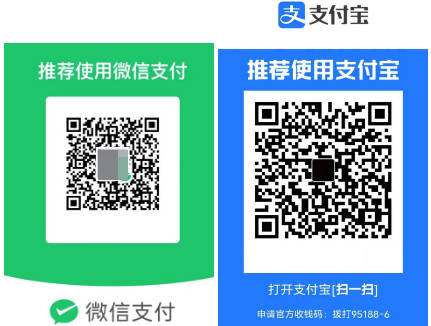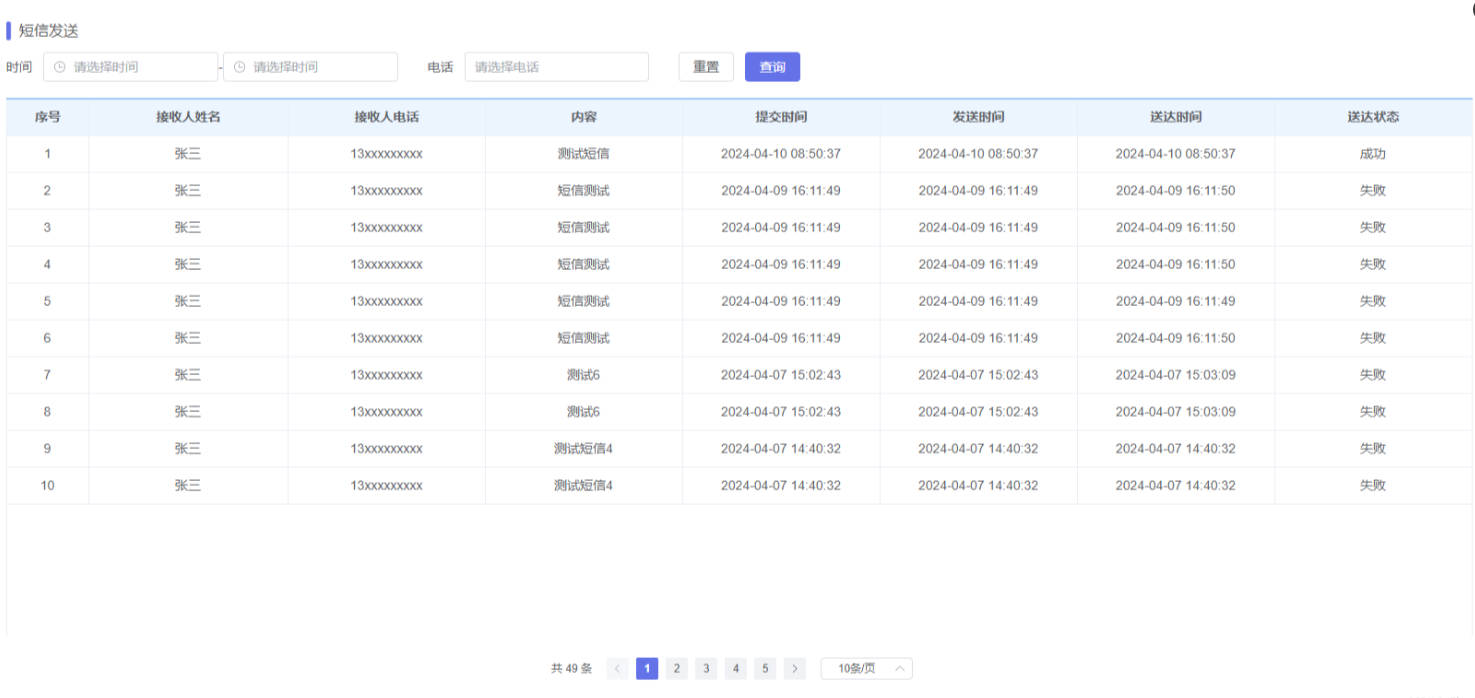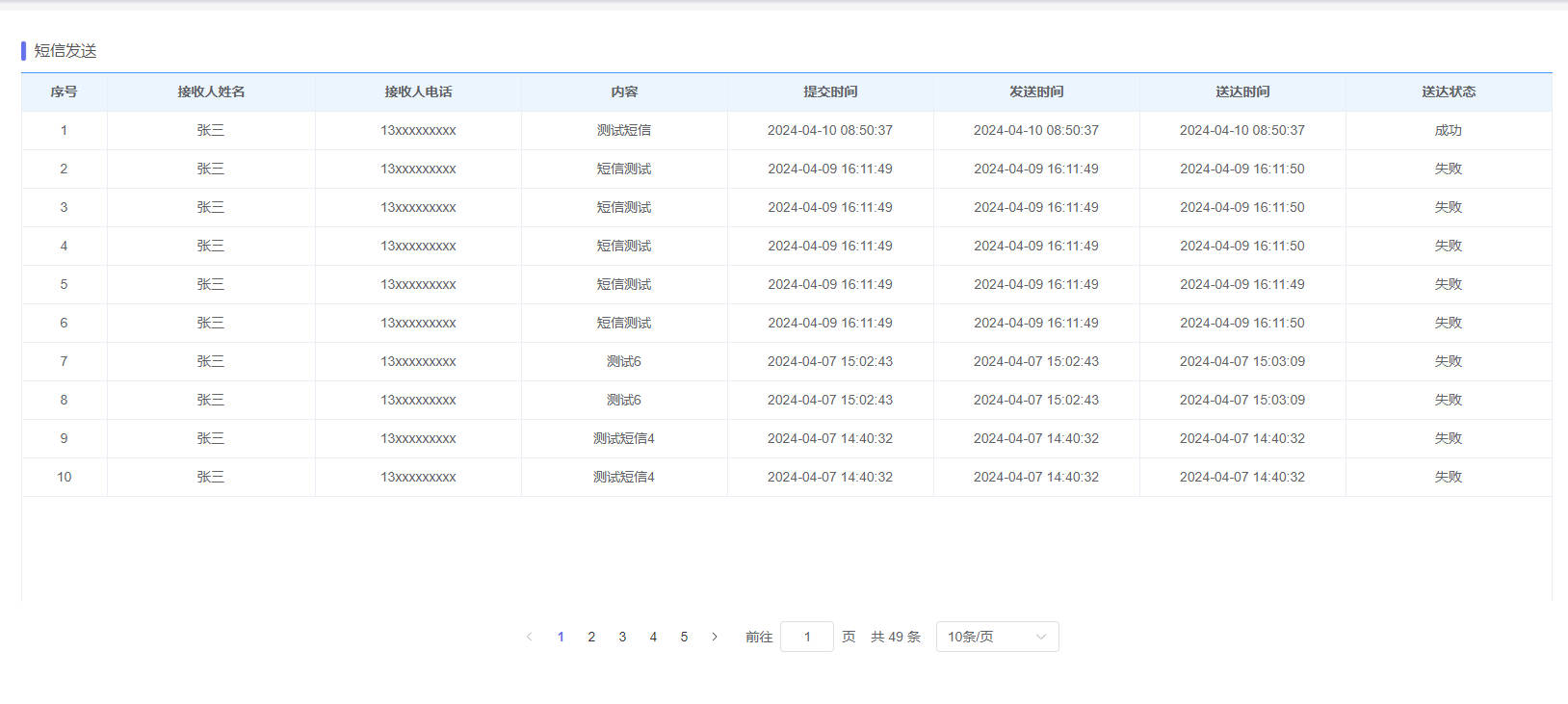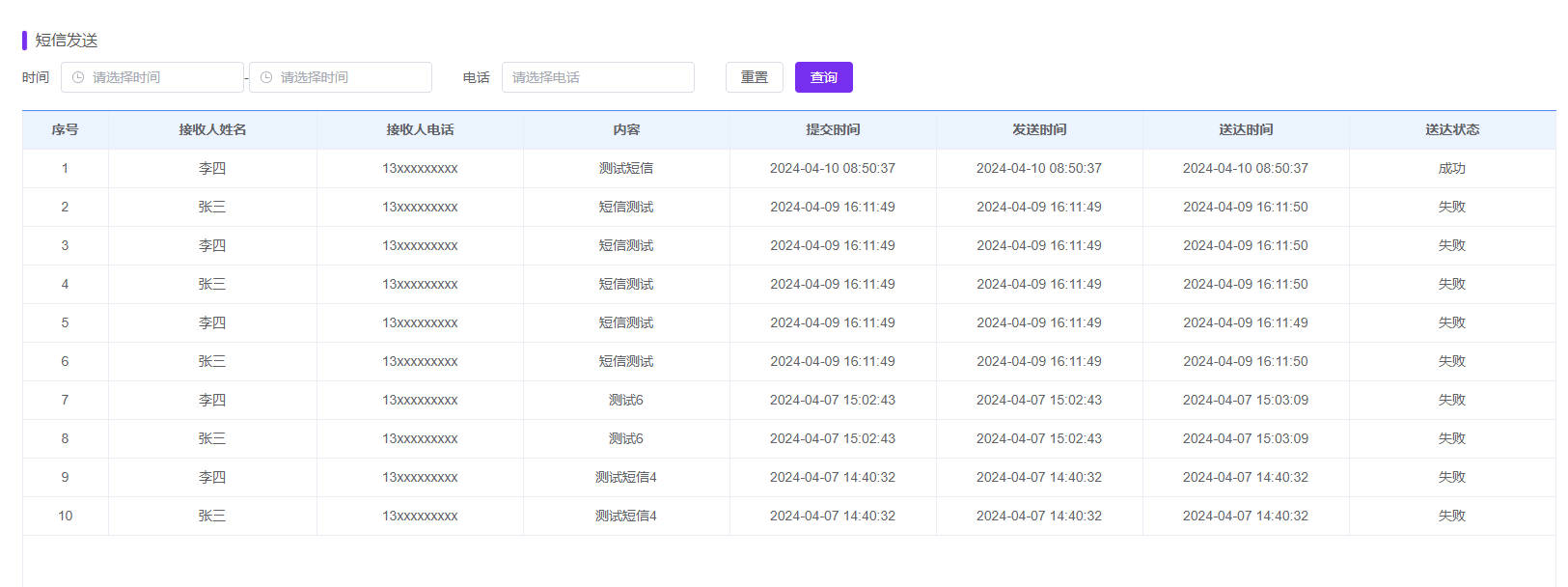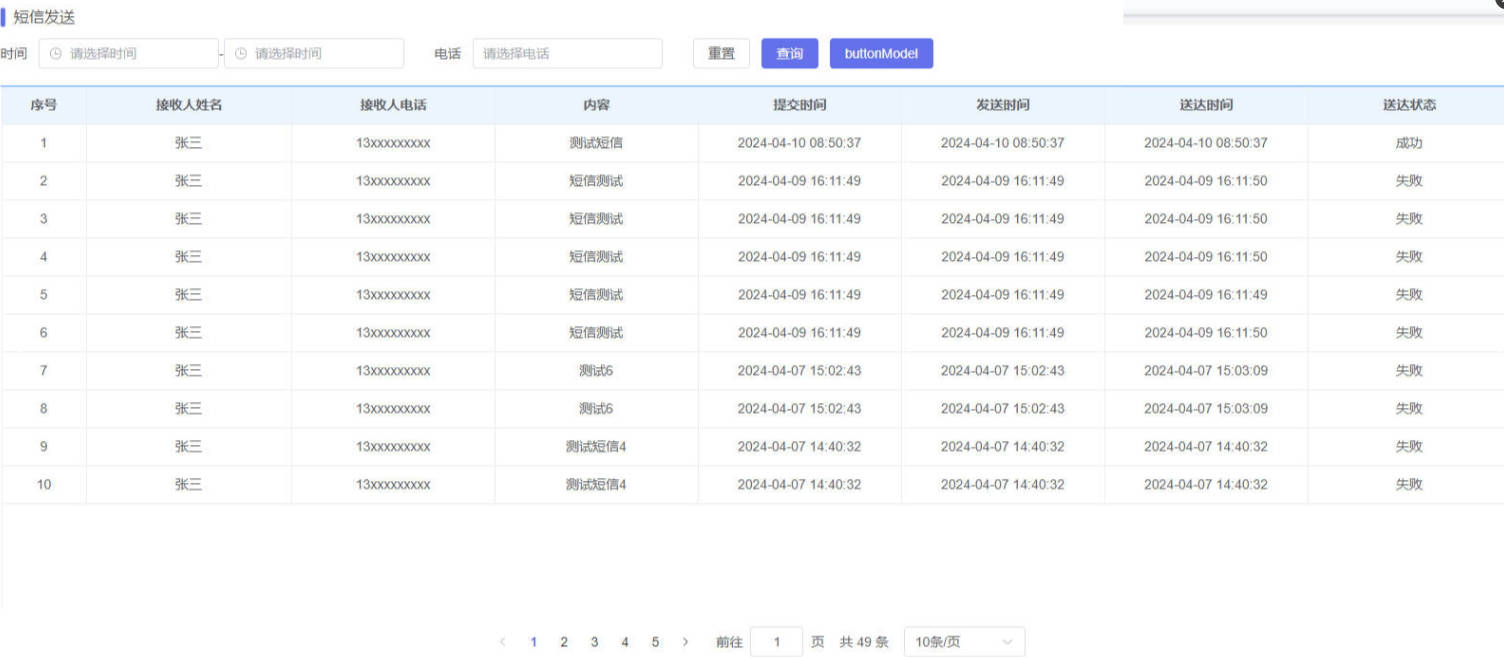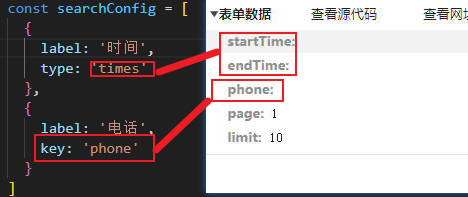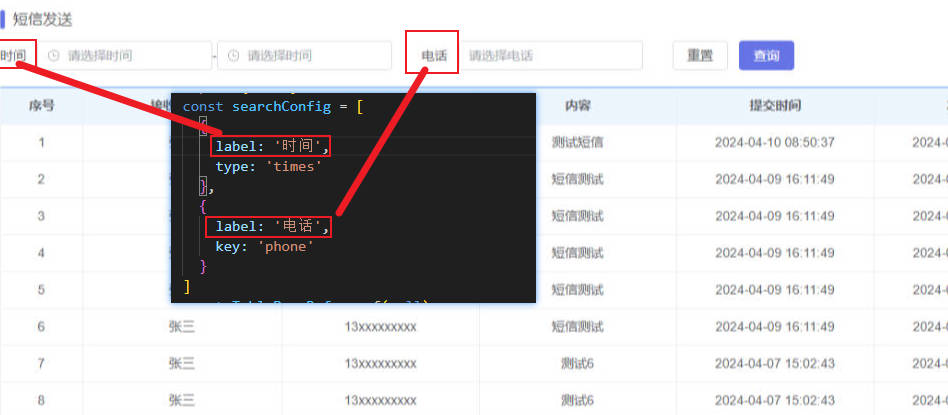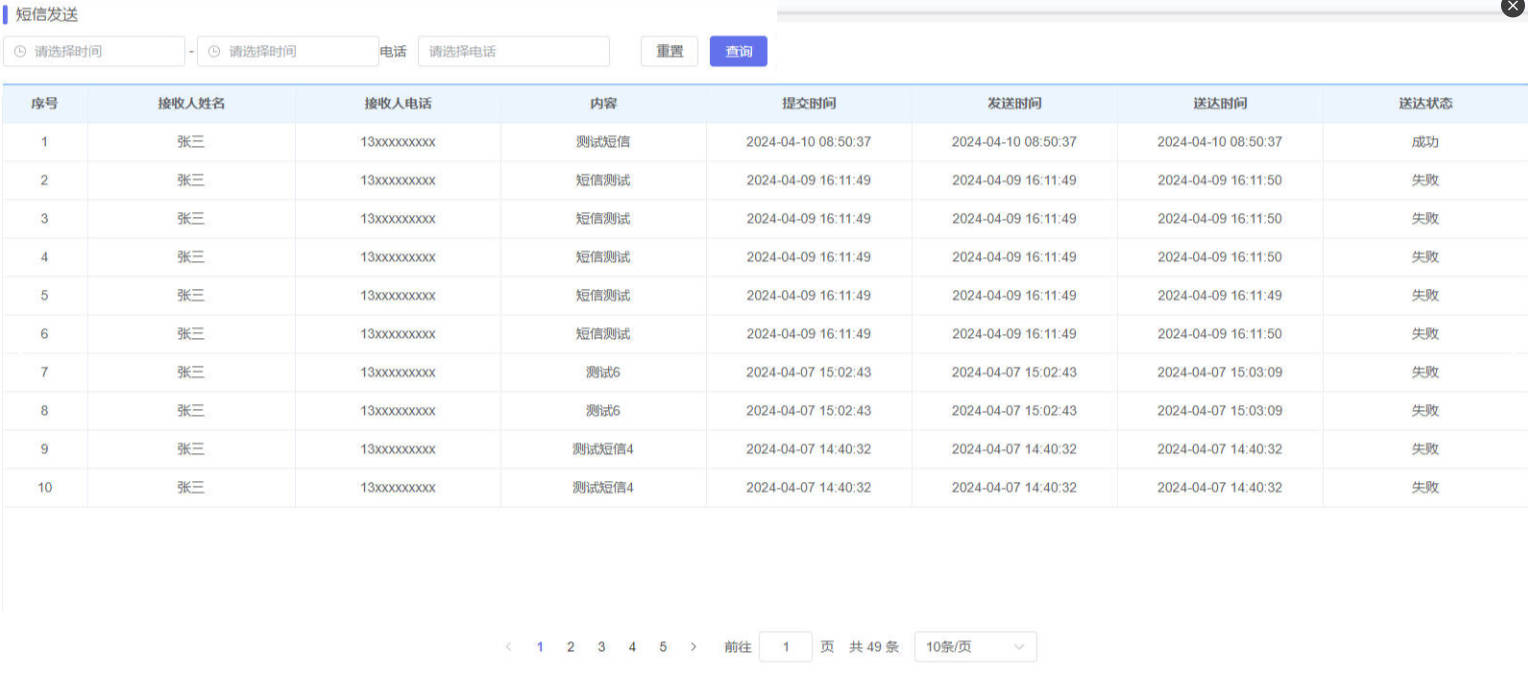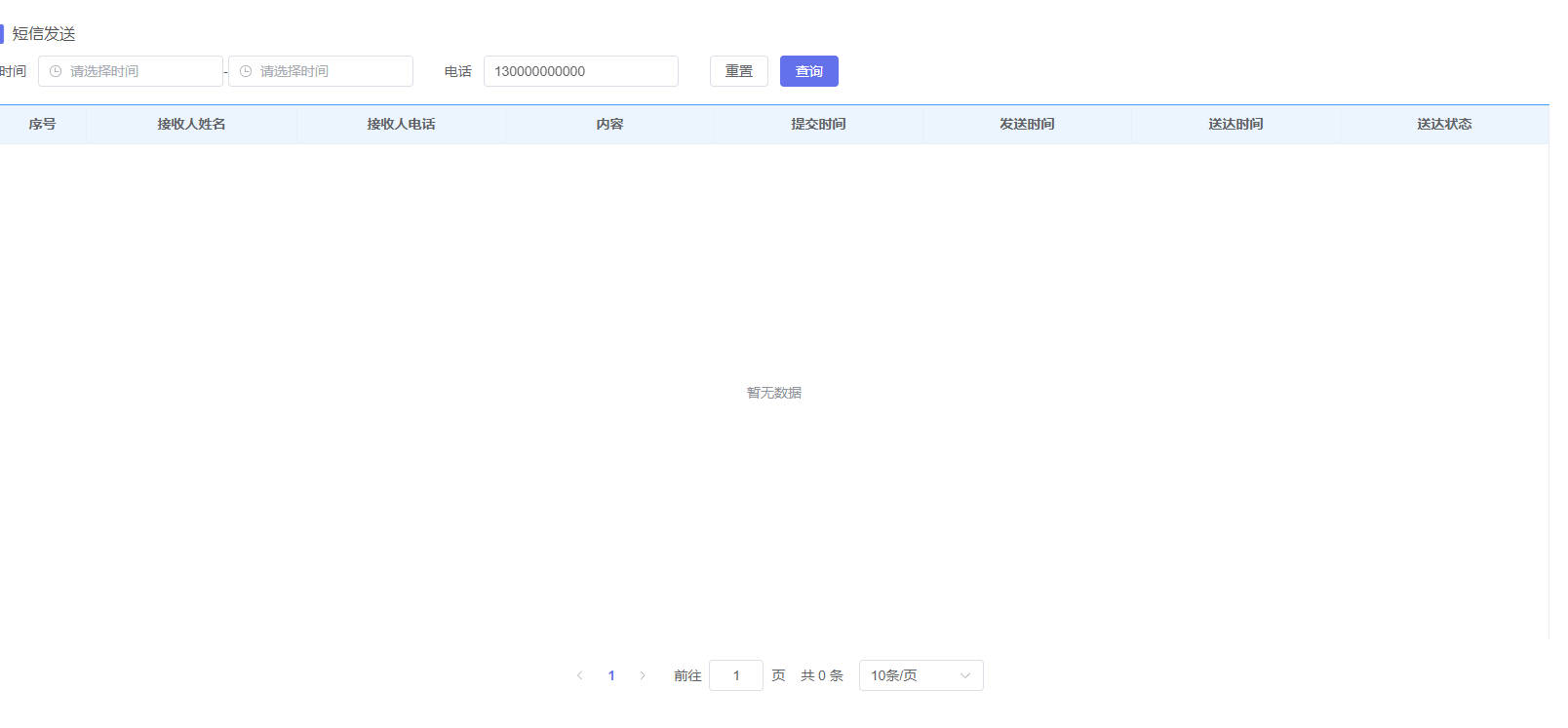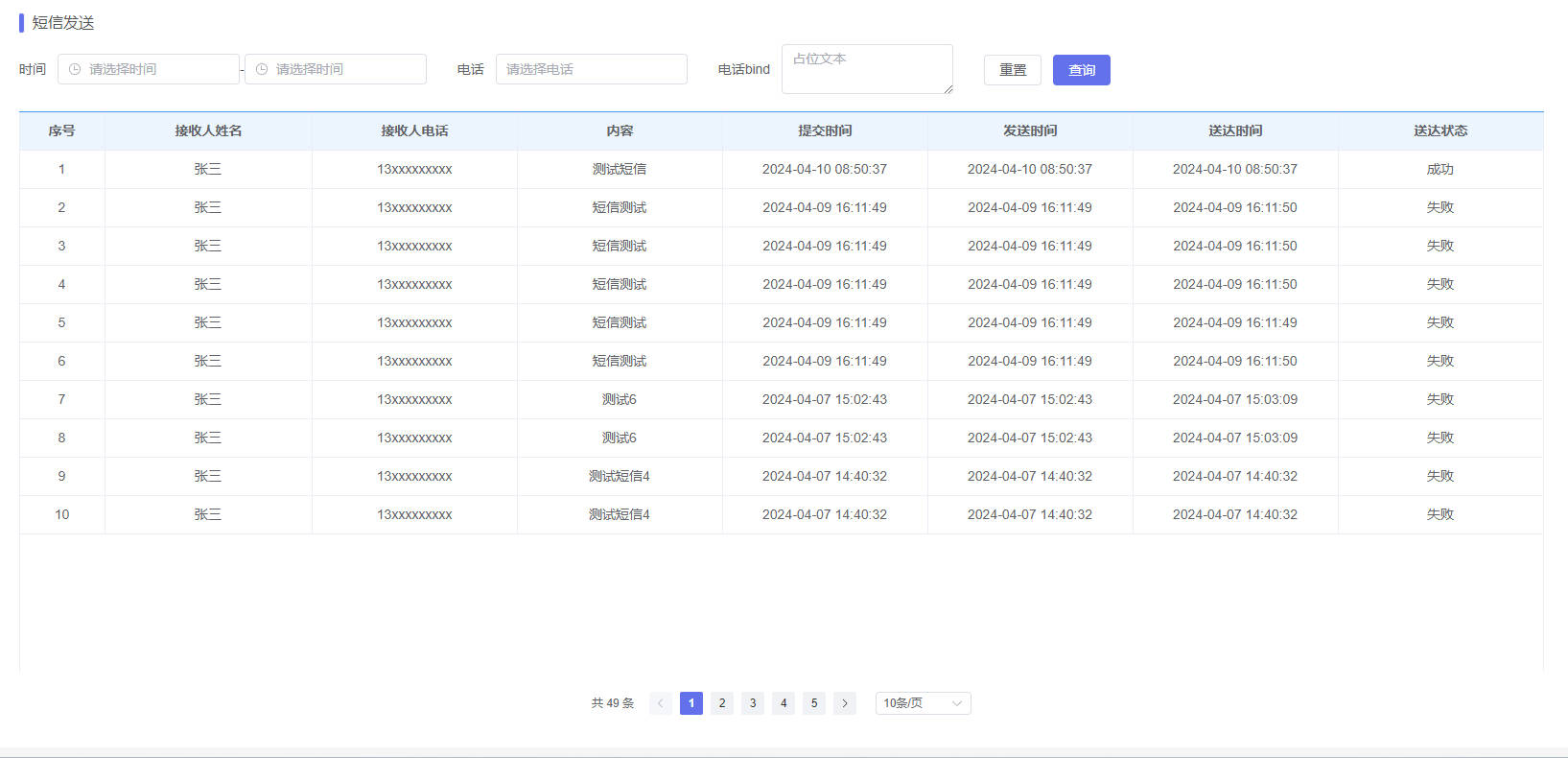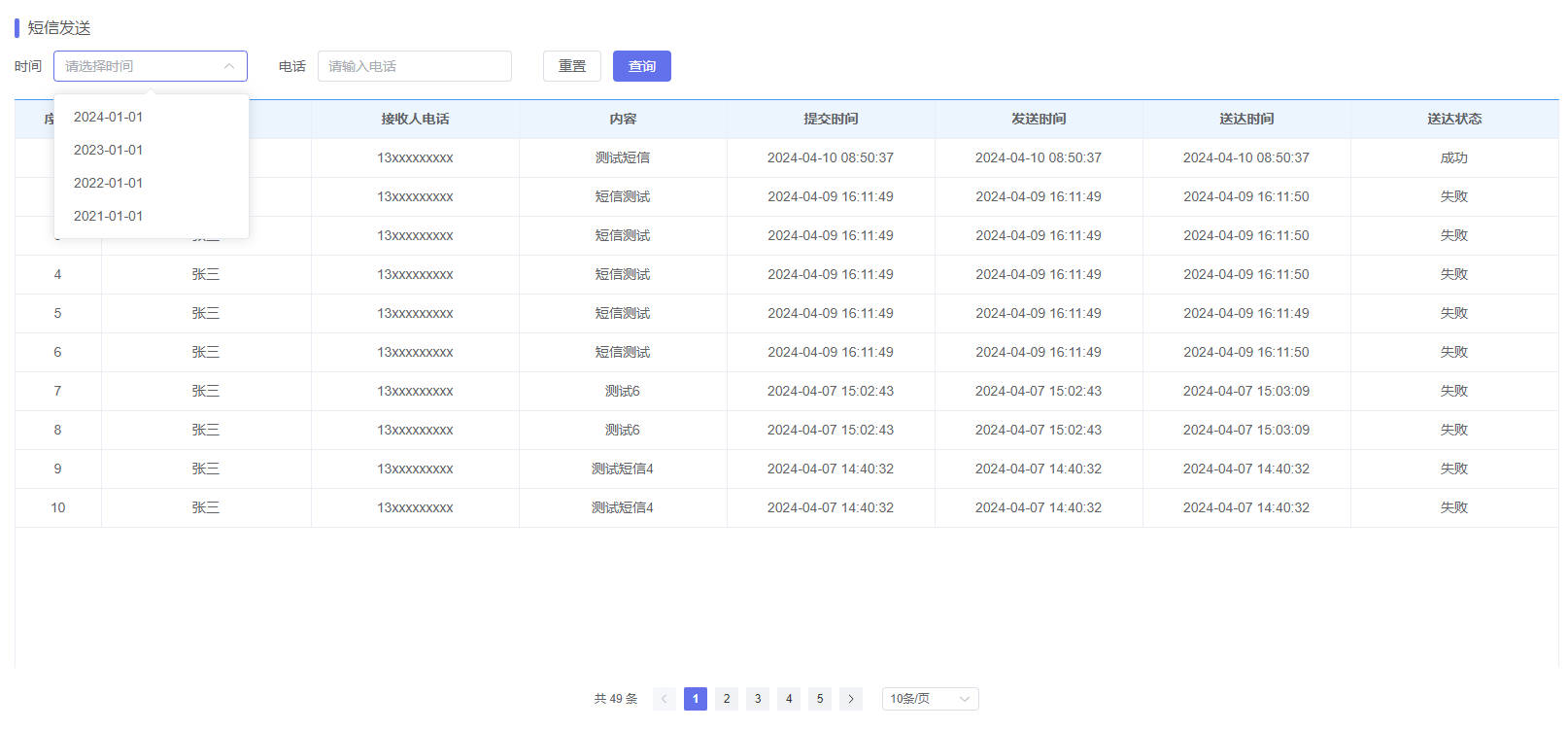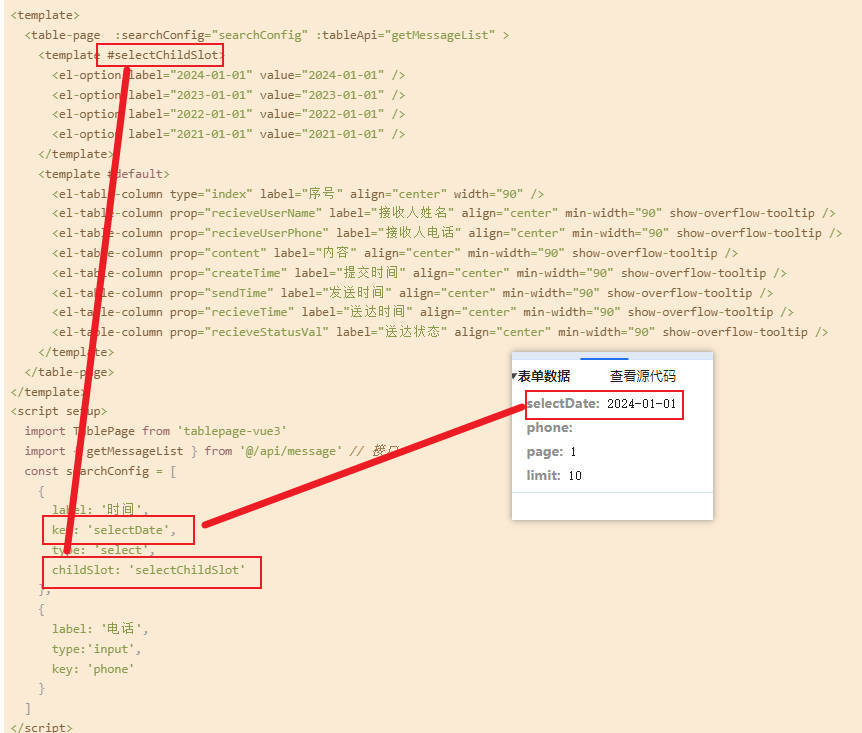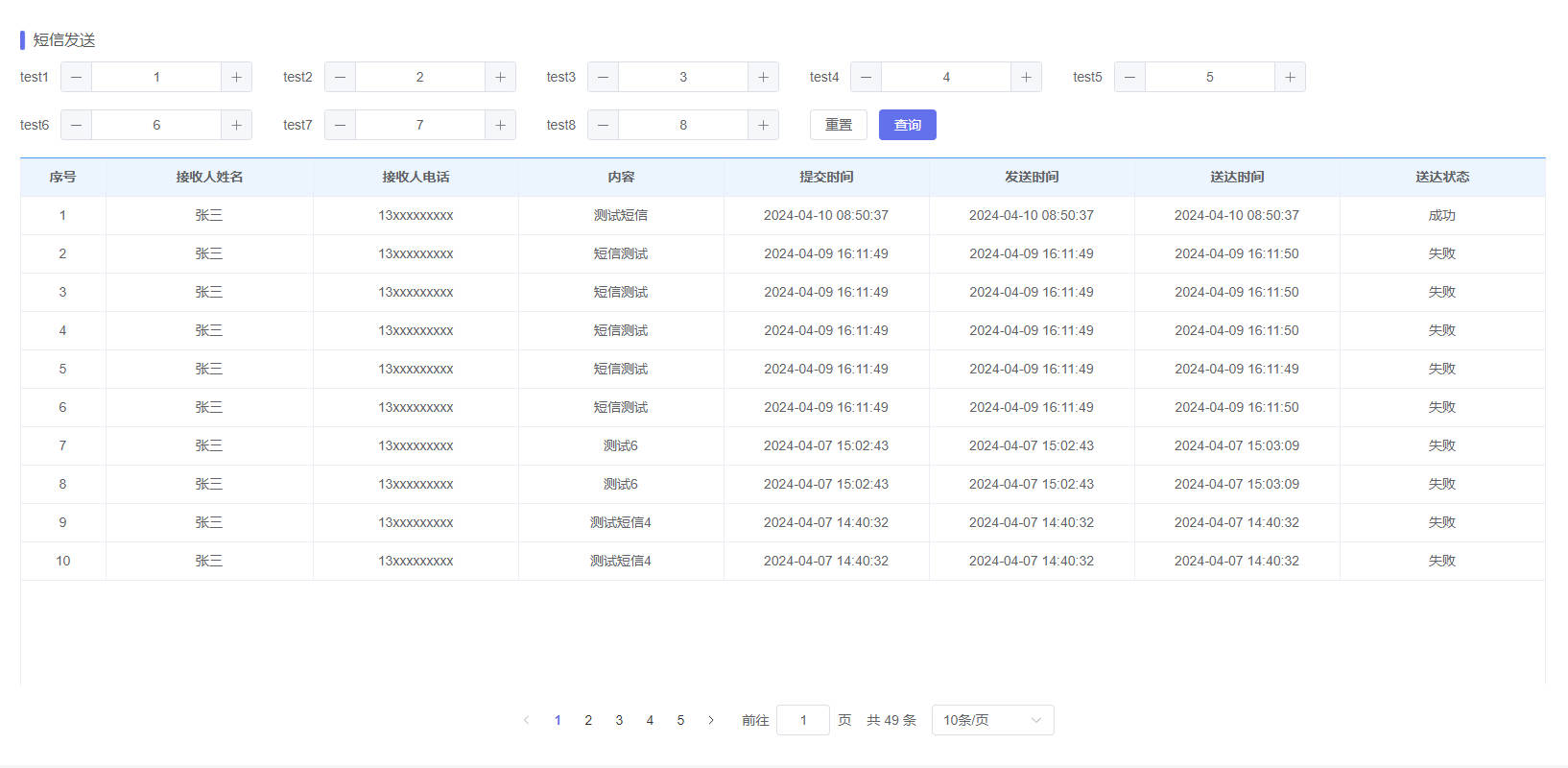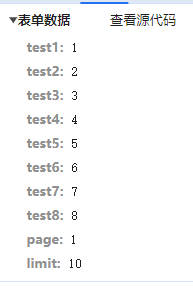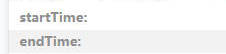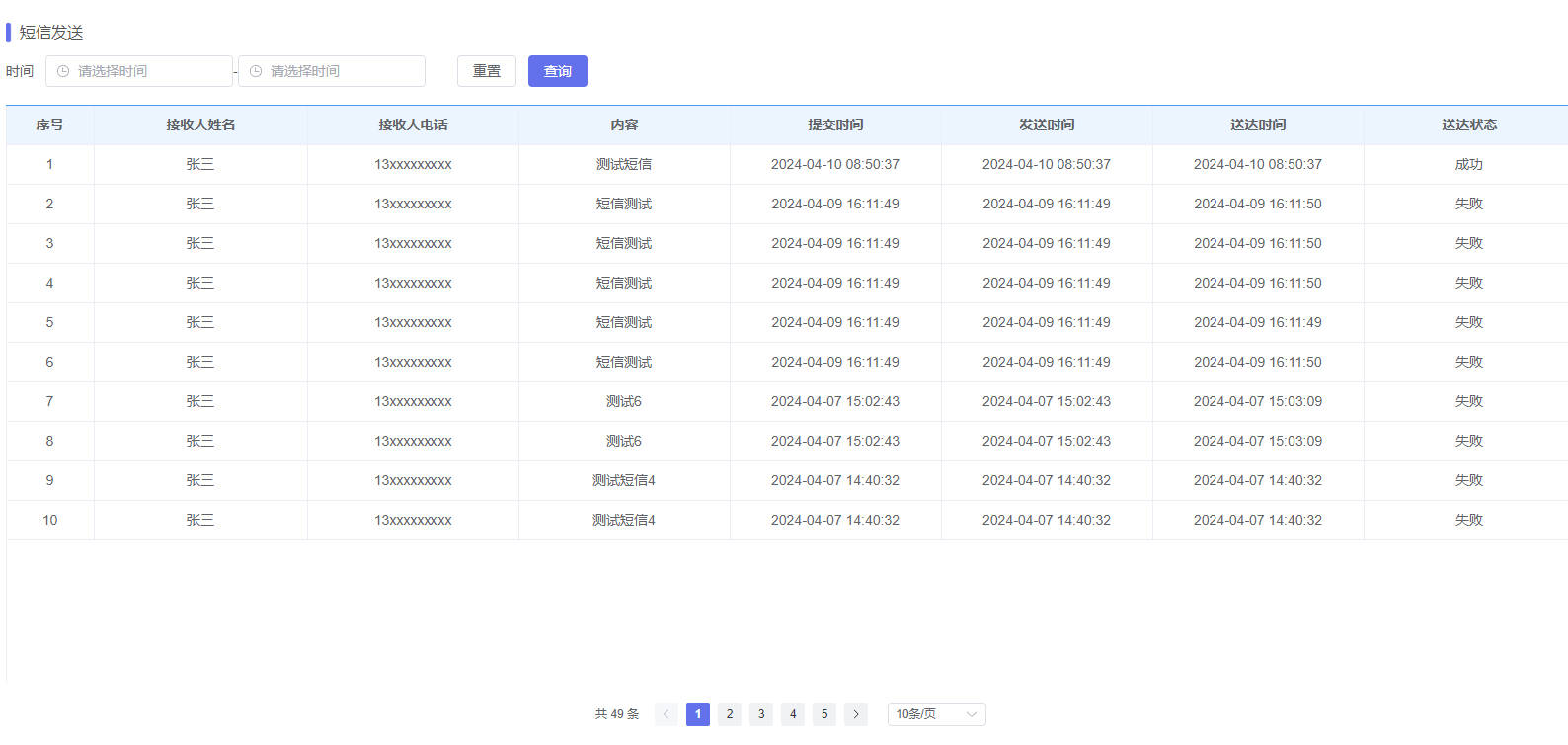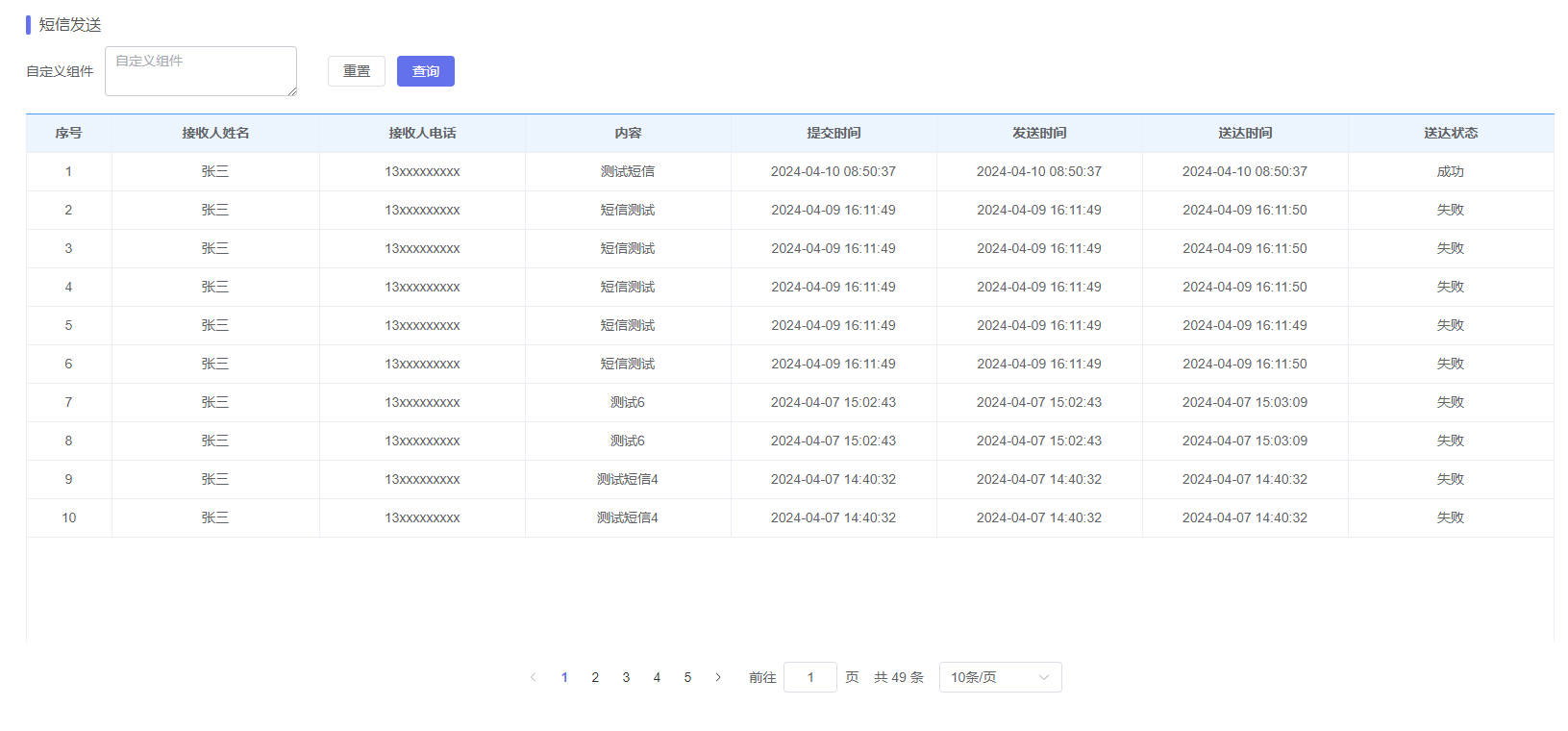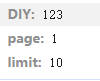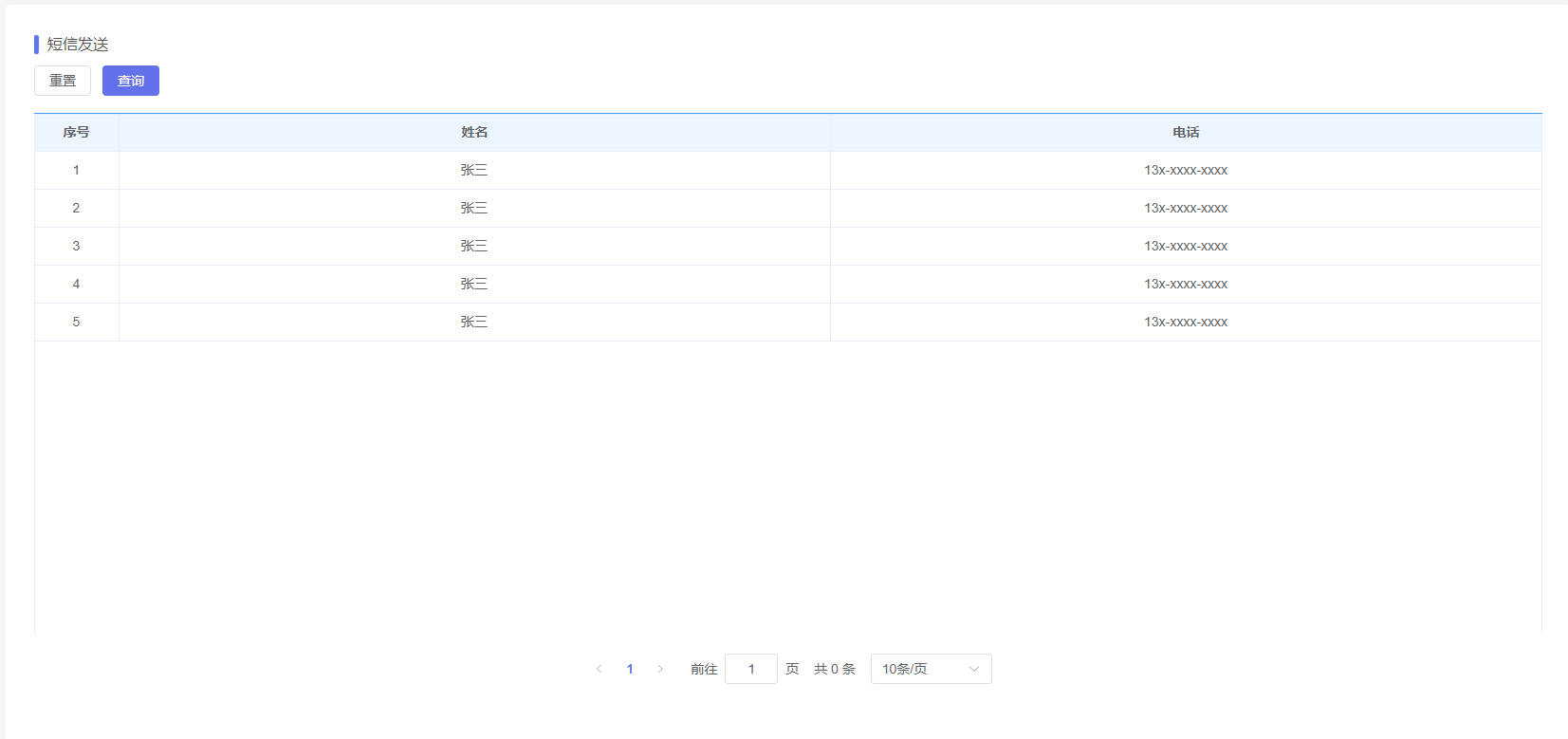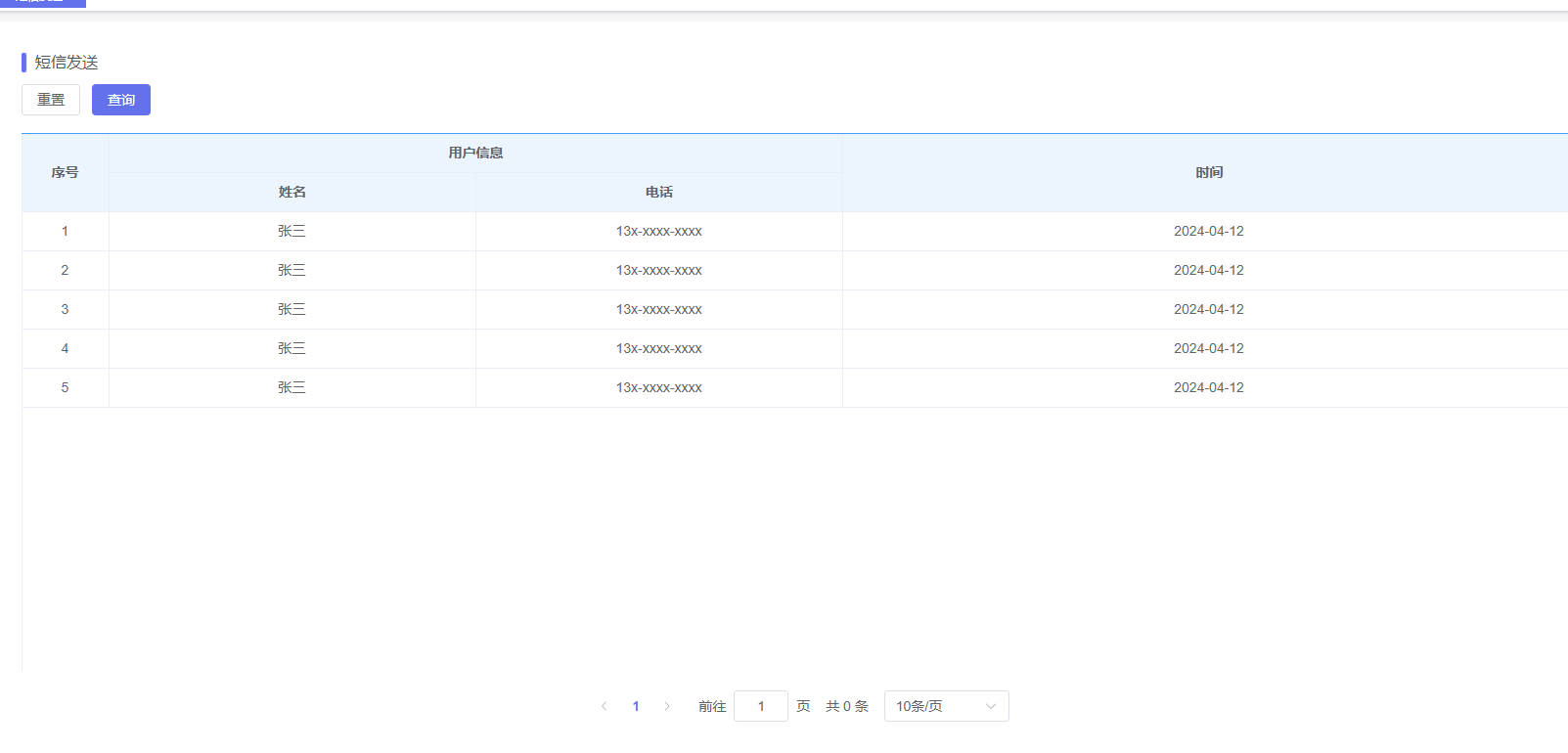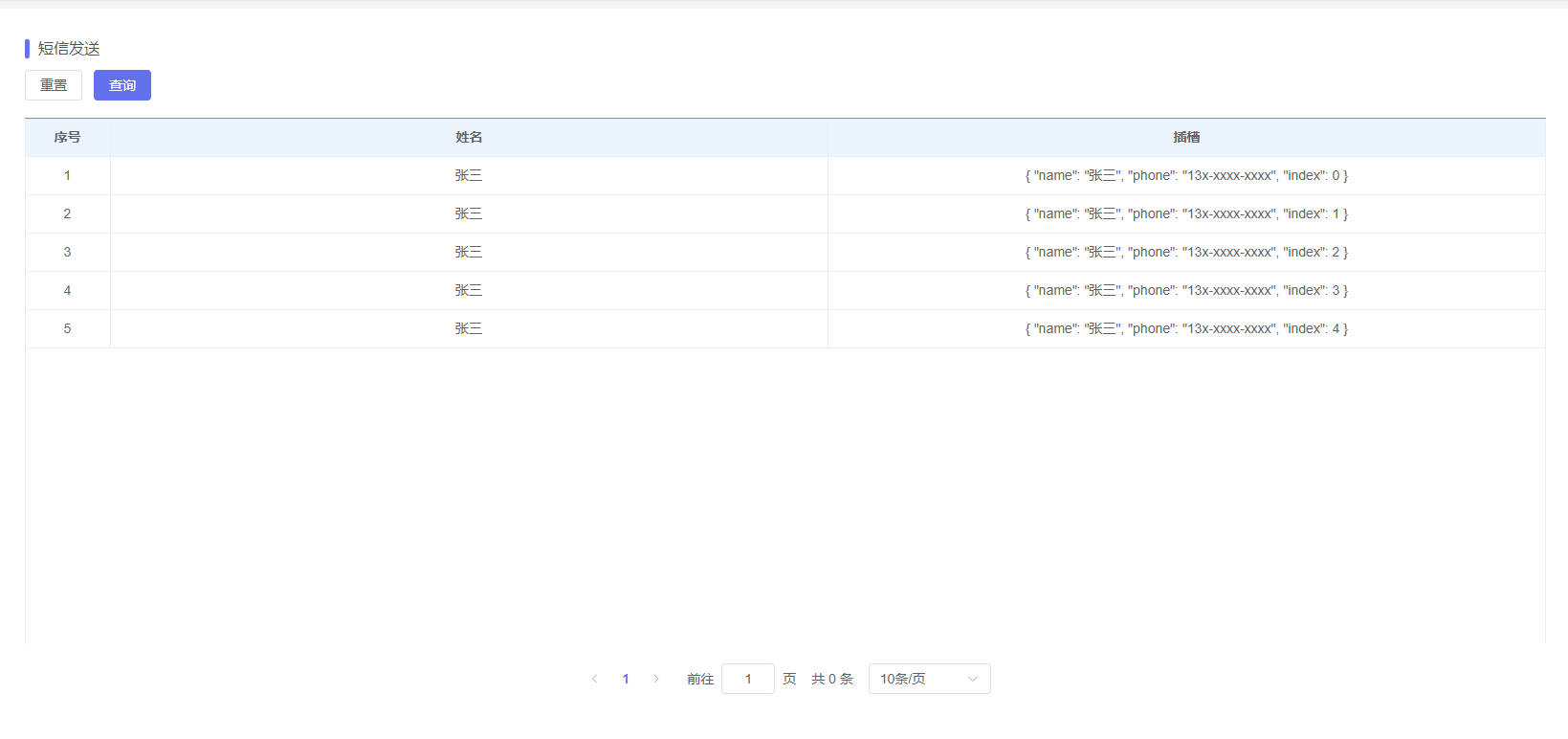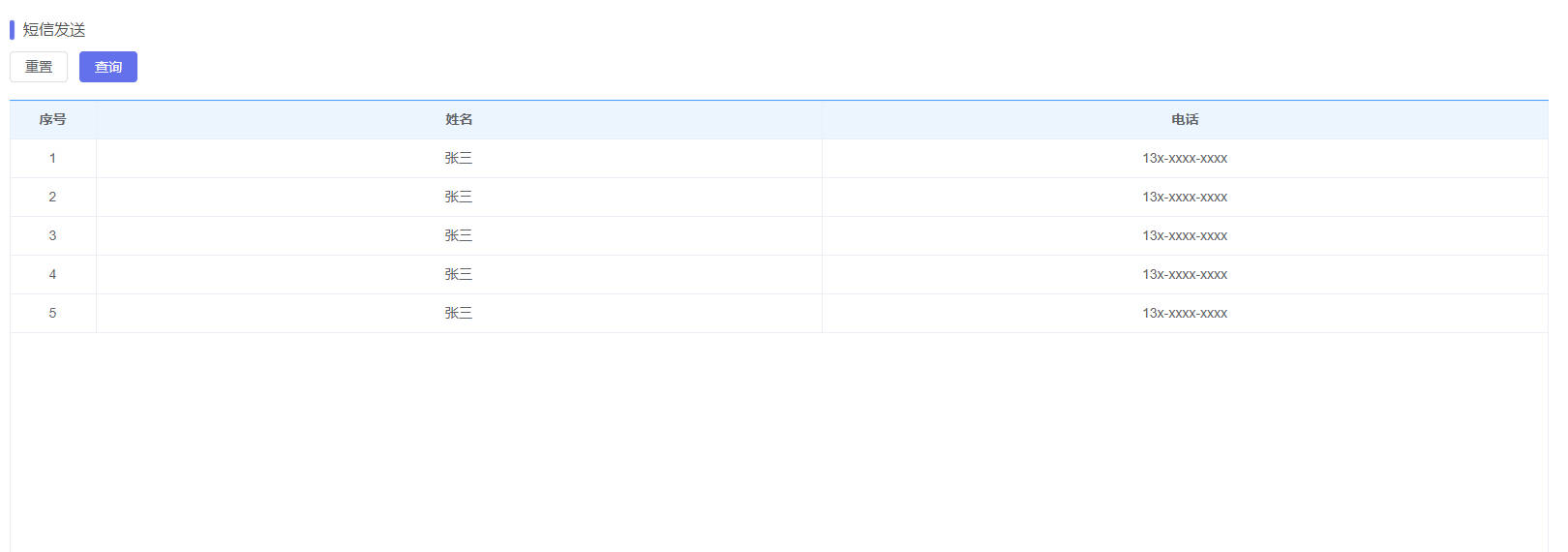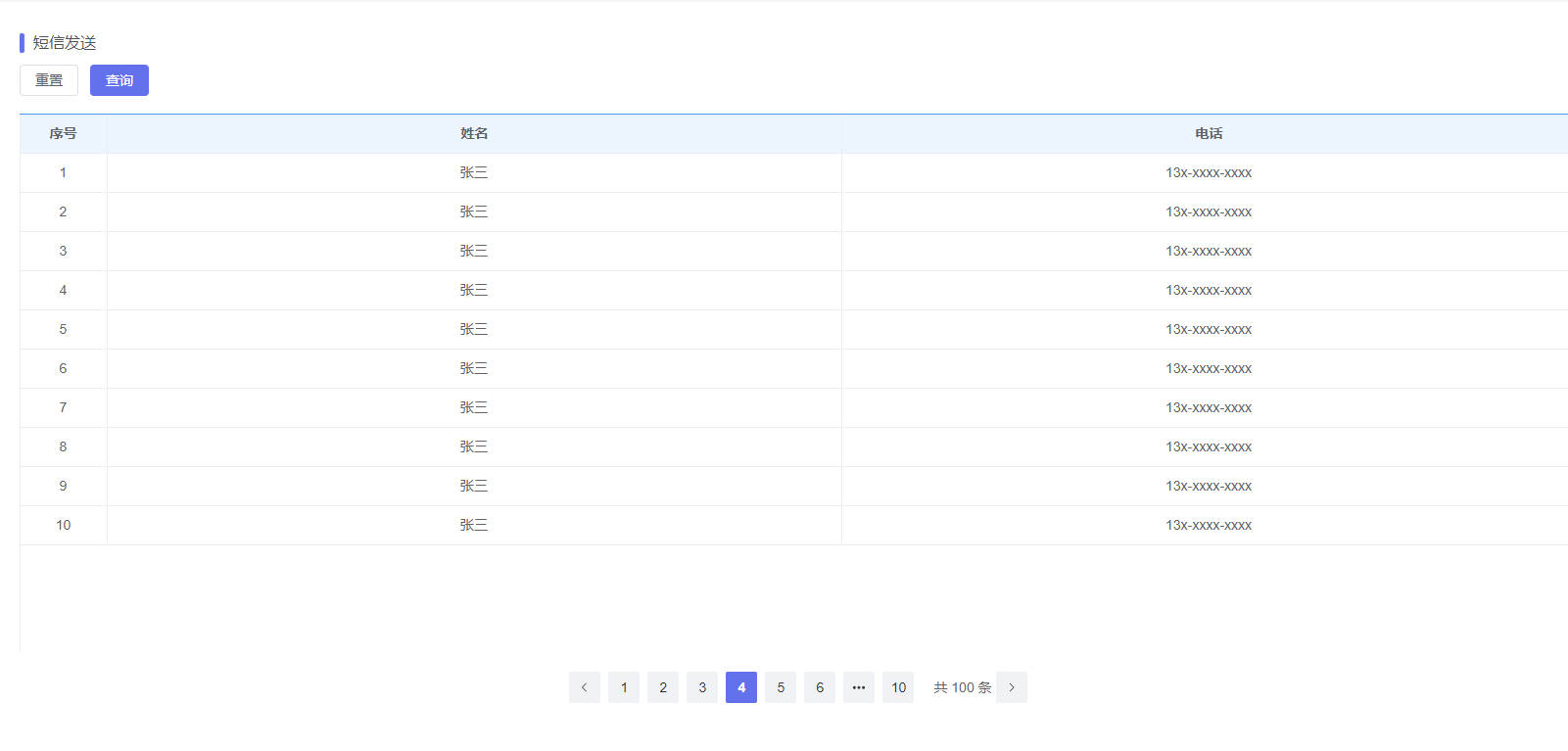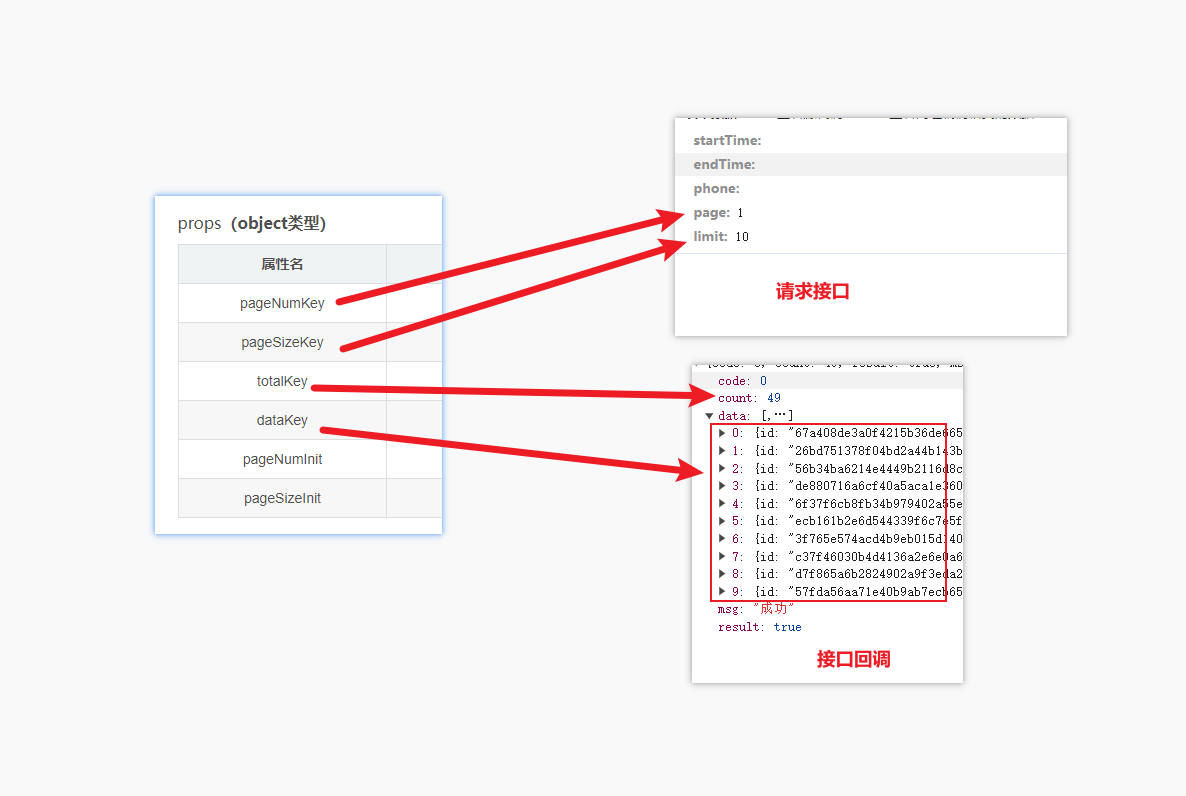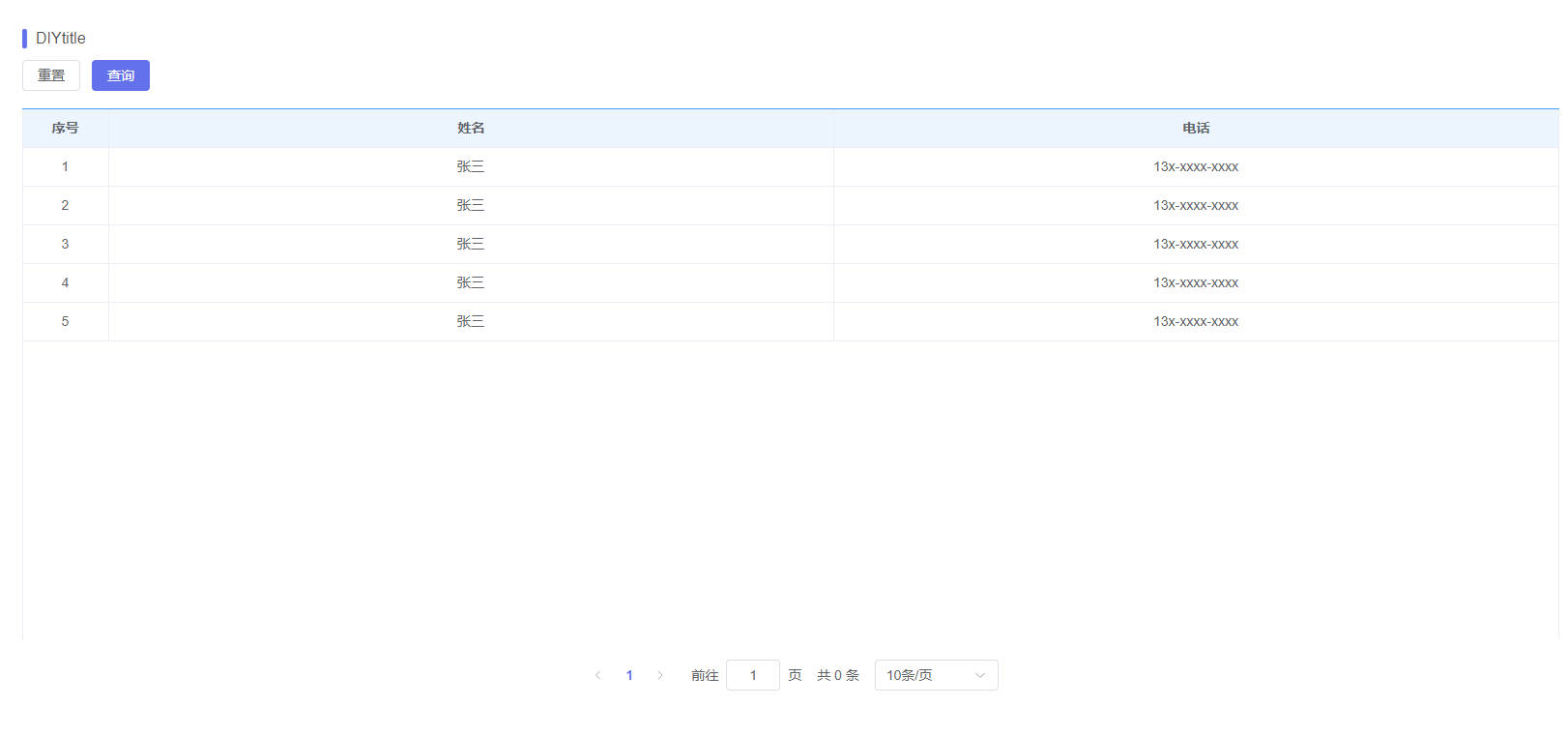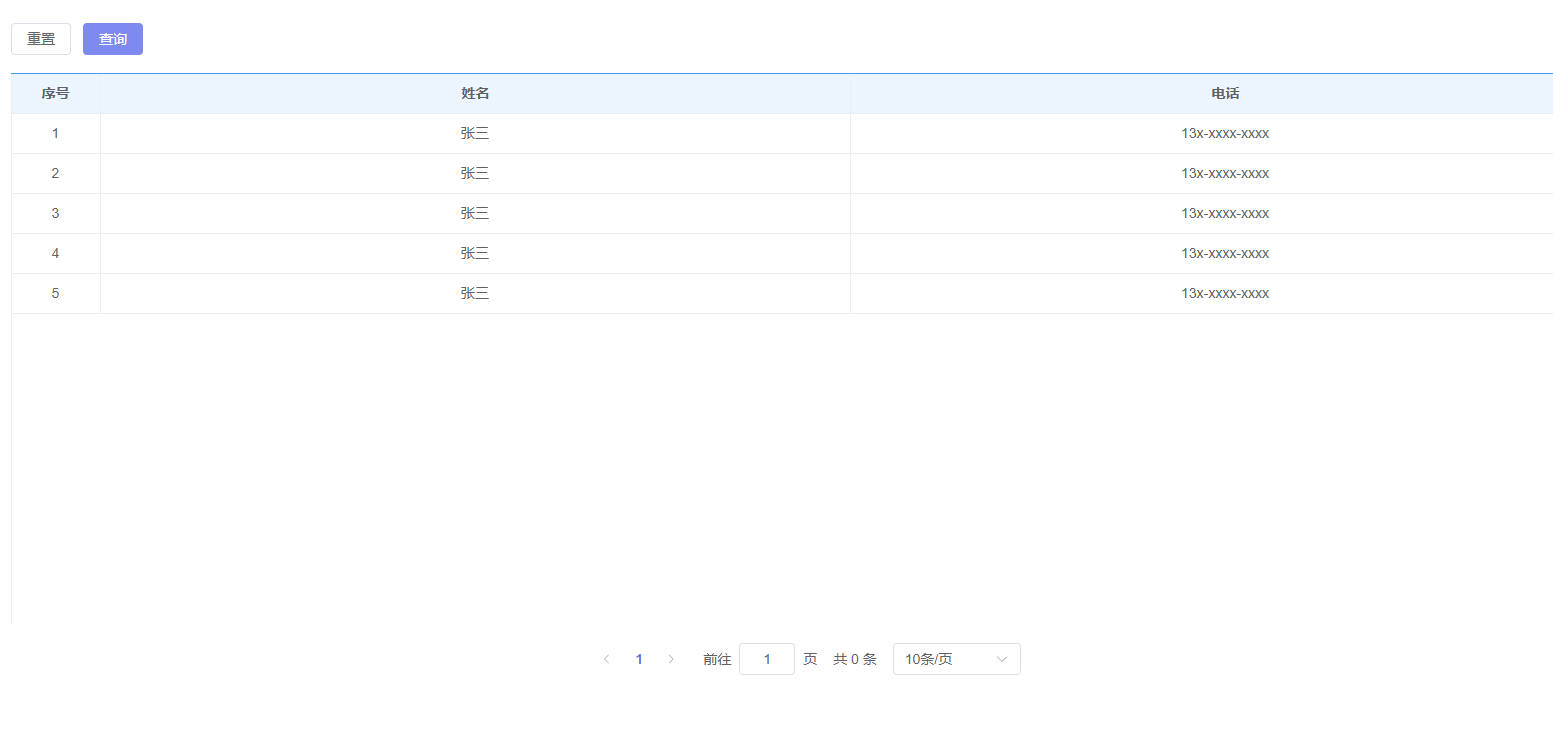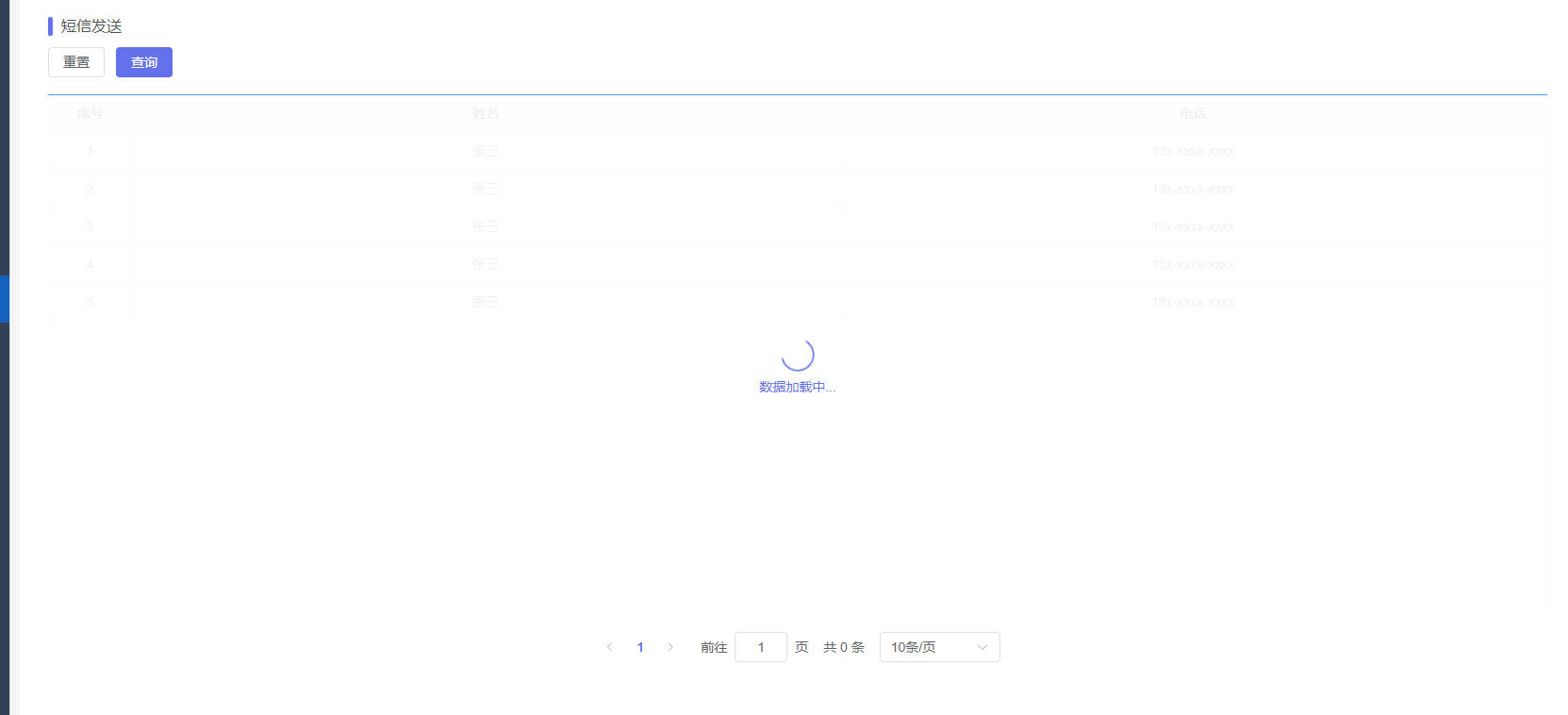npm i element-plus
npm i tablepage-vue3本组件是基于 element-UI 进行快速搭建搜索列表页的依赖,主干思路为:将异步接口声明到组件的tableApi属性,并将搜索项通过searchConfig声明给组件,将搜索、重置、分页的逻辑均交给组件内部去处理,达到最简化的代码实现,对于标准搜索列表页能够进行快速开发。
如下所示,便完成了一个标准搜索列表页的开发
<template>
<table-page :searchConfig="searchConfig" :tableApi="getMessageList">
<template #default>
<el-table-column type="index" label="序号" align="center" width="90" />
<el-table-column
prop="recieveUserName"
label="接收人姓名"
align="center"
min-width="90"
show-overflow-tooltip
/>
<el-table-column
prop="recieveUserPhone"
label="接收人电话"
align="center"
min-width="90"
show-overflow-tooltip
/>
<el-table-column
prop="content"
label="内容"
align="center"
min-width="90"
show-overflow-tooltip
/>
<el-table-column
prop="createTime"
label="提交时间"
align="center"
min-width="90"
show-overflow-tooltip
/>
<el-table-column
prop="sendTime"
label="发送时间"
align="center"
min-width="90"
show-overflow-tooltip
/>
<el-table-column
prop="recieveTime"
label="送达时间"
align="center"
min-width="90"
show-overflow-tooltip
/>
<el-table-column
prop="recieveStatusVal"
label="送达状态"
align="center"
min-width="90"
show-overflow-tooltip
/>
</template>
</table-page>
</template>
<script setup>
import TablePage from 'tablepage-vue3'
import { getMessageList } from '@/api/message' // 接口
const searchConfig = [
{
label: '时间',
type: 'times',
},
{
label: '电话',
key: 'phone',
},
]
</script>
<style lang="scss" scoped></style> const getMessageList = () => ({
total: 5,
data: new Array(5).fill({ name: '张三', phone: '13x-xxxx-xxxx' })
})| 属性名 | 说明 | 类型 | 默认值 |
|---|---|---|---|
| tableApi | [必填]表格 api【可异步】 | Function | Promise.reject() |
| title | 标题 | String | 当前 route 的 meta?.title |
| noTitle | 无标题标识 | Boolean | - |
| noPage | 不显示分页器标识 | Boolean | - |
| noMountedGetData | onMounted 不获取数据标识 ,为 true 时不会默认调用 api 接口,需要外部触发 getList,但是分页和搜索仍会调用接口 | Boolean | - |
| loading | 外部 loading 传入,与内部 loading 为<或>的关系 | Boolean | - |
| noSearchModel | 无表单搜索标识 | Boolean | - |
| changeToSearch | 表单 change 事件是否触发搜索 | Boolean | - |
| tableHeight | 表格高度 | Number/String | 550 |
| searchConfig | 搜索项设置 | Array | [] |
| changeParams | 参数预处理【可异步】 | Function | (value) => value |
| resetFun | 重置触发【可异步】 | Function | () => {} |
| tableFileter | 表格过渡效果【可异步】 | Function | (list) => list |
| searchOver | 搜索完成触发函数 | Function | ()=>{} |
| props | 配置选项 | Object | {} |
| tableColumnList | 表格列 list【当 default 或 tableShow 插槽使用时,将不会使用 tableColumnList 进行渲染】 | Array | [] |
| paginationProps | 分页器配置选项【将 element-ui 中的 pagination 相关属性写进该对象里即可】 | Object | {} |
| 插槽名 | 说明 |
|---|---|
| buttonModule | 按钮 |
| default / tableShow | 表格展示插槽【当 default 或 tableShow 插槽使用时,将不会使用 tableColumnList 进行渲染】 |
| [你设定的 slotName] | 本组件内部使用了大量的动态组件,方便配置,可阅读文档自行设置插槽名 |
| 值名 | 说明 |
|---|---|
| searchHandler() | 执行数据获取 |
| resetHandler() | 执行重置逻辑 |
| queryParams | 获取页面搜索参数 |
| inputQueryParams | 页面输入参数 |
| getParams | 接口查询参数 |
| tableList | 获取表格数据 |
| TableRef | tableRef 对象 |
| 属性名 | 说明 | 类型 | 默认值 |
|---|---|---|---|
| key | 字段 key 值,该值将作用于表单搜索时向接口所发送的字段 key,当 type 为 times 时详见当 type=times 时 | String | - |
| type | 详见下文 searchConfig-type | String/vue3Component | ‘input’ |
| label | 搜索表单标签文本 | String | - |
| noLabel | 搜索表单无标签文本标识,为 true 时将不显示标签文本 | Boolean | false |
| bind | 搜索表单搜索项属性绑定,将直接作用于搜索表单筛选框的绑定,当 type 为 times 时详见当 type=times 时 | Object | 默认值可详见当 type 不为时间类型时 bind 默认值 与 当 type 为时间类型时 bind 默认值 |
| defaultValue | 默认参数,当 type 为 times 时详见当 type=times 时 | String | - |
| slotName | 插槽名称 将整个搜索项暴露给父页面进行使用 | String | - |
| childSlot | 子插槽名,当组件结构为<el-select><el-option><\el-option></el-select>时,可将 type 设置为 select,通过子插槽渲染 option | String | - |
| 值 / 值类型 | 值详情 | 说明 |
|---|---|---|
| ‘times’ | 文本 times | 将渲染分开为两个的时间筛选器,key、bind、defaultValue 详见当 type=times 时 |
| ‘slot’ | 文本 slot | 该搜索项将索引页面插槽进行渲染 |
| String | element 相关组件标签文本(以<el-time-picker>为例:‘el-time-picker’|‘time-picker’|‘ElTimePicker’|‘TimePicker’均可) | 将捕获 element-UI 相关组件,并通过 v-model 将值与页面搜索项进行绑定 |
| 类型为 VueComponent | vue3 组件对象 | 将该组件进行绑定并通过 v-model 绑定值,逻辑与主要处理的 element-ui 的相关标签保持一致 |
| 属性名 | 说明 | 类型 | 默认值 |
|---|---|---|---|
| key | 字段 key 值,该值将作用于表单搜索时向接口所发送的字段 key,当 type=times 时字段固定 | 无法修改 | startTime,endTime |
| startDefaultValue | 开始时间默认参数 | String | - |
| endDefaultValue | 结束时间默认参数 | String | - |
| startBind | 开始时间属性绑定 | Object | 详见 当 type 为时间类型时 bind 默认值 |
| endBind | 结束时间属性绑定 | Object | 详见 当 type 为时间类型时 bind 默认值 |
| 属性名 | 默认值 |
|---|---|
| placeholder | label 的值 |
| clearable | true |
| style | width: 200px |
| 属性名 | 默认值 |
|---|---|
| style | width: 190px |
| type | datetime |
| placeholder | 请选择时间 |
| format | YYYY-MM-DD HH:mm:ss |
| valueFormat | YYYY-MM-DD HH:mm:ss |
| 属性名 | 说明 | 类型 | 默认值 |
|---|---|---|---|
| pageNumKey | 接口调用时的当前页码字段 | String | page |
| pageSizeKey | 接口调用时的每页显示条目个数字段 | String | limit |
| totalKey | 接口调用时的总页数字段 | String | count |
| dataKey | 接口调用时的列表数据字段 | String | data |
| pageNumInit | 列表默认当前页码 | Number | 1 |
| pageSizeInit | 列表默认每页显示条目个数 | Number | 10 |
| 属性名 | 说明 | 类型 | 默认值 |
|---|---|---|---|
| slotName | 使用插槽嵌入 tableColumn,并使用 slotName 为插槽 key | String | - |
| align | element-UI 的 tableColumn 中 align 字段复写默认值 | String | center |
| element-UI 的 tableColumn 中的字段均可直接声明 | |||
| child | 子 tableColumn,嵌套 tableColumn 使用 | Array | - |
该属性为 true 时,将不会显示表单项(以及属于表单的按钮项也不会显示),但是列表和属于列表的分页器将正常展示
<template>
<table-page noSearchModel :searchConfig="searchConfig" :tableApi="getMessageList" >
<template #default>
<el-table-column type="index" label="序号" align="center" width="90" />
<el-table-column prop="recieveUserName" label="接收人姓名" align="center" min-width="90" show-overflow-tooltip />
<el-table-column prop="recieveUserPhone" label="接收人电话" align="center" min-width="90" show-overflow-tooltip />
<el-table-column prop="content" label="内容" align="center" min-width="90" show-overflow-tooltip />
<el-table-column prop="createTime" label="提交时间" align="center" min-width="90" show-overflow-tooltip />
<el-table-column prop="sendTime" label="发送时间" align="center" min-width="90" show-overflow-tooltip />
<el-table-column prop="recieveTime" label="送达时间" align="center" min-width="90" show-overflow-tooltip />
<el-table-column prop="recieveStatusVal" label="送达状态" align="center" min-width="90" show-overflow-tooltip />
</template>
</table-page>
</template>
<script setup>
import TablePage from 'tablepage-vue3'
import { getMessageList } from '@/api/message' // 接口
const searchConfig = [
{
label: '时间',
type: 'times'
},
{
label: '电话',
type:'input',
key: 'phone'
}
]
</script>此属性为 true 时,当搜索项被触发 change 事件时,将会立即执行搜索逻辑,无需用户手动点击搜索按钮
<template>
<table-page changeToSearch :searchConfig="searchConfig" :tableApi="getMessageList" >
<template #default>
...
// 与前文一致,省略处理
...
</template>
</table-page>
</template>
<script setup>
import TablePage from 'tablepage-vue3'
import { getMessageList } from '@/api/message' // 接口
const searchConfig = [
{
label: '时间',
type: 'times'
},
{
label: '电话',
type:'input',
key: 'phone'
}
]
</script>该属性接收函数,将传入即将用于搜索的数据,数据经过该函数处理后需要返回,否则将仍使用原始数据进行搜索
<template>
<table-page :changeParams="changeParams":searchConfig="searchConfig" :tableApi="getMessageList" >
<template #default>
...
// 与前文一致,省略处理
...
</template>
</table-page>
</template>
<script setup>
import TablePage from 'tablepage-vue3'
import { getMessageList } from '@/api/message' // 接口
const searchConfig = [
{
label: '时间',
type: 'times'
},
{
label: '电话',
type:'input',
key: 'phone'
}
]
function changeParams(data) {
data.changeParams = true
return data
}
</script>| 模式 | 函数处理 | 数据结构 |
|---|---|---|
| 无处理 | <table-page :searchConfig="searchConfig" :tableApi="getMessageList" > | 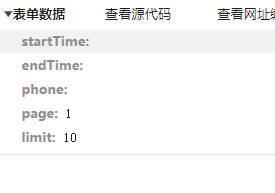 |
| 同步处理返回 | 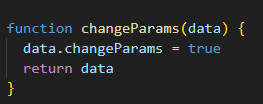 |
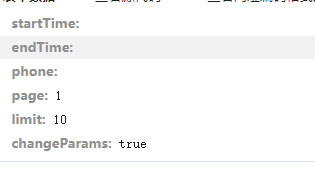 |
| 异步处理返回 |  |
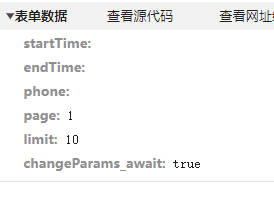 |
| 无返回 | 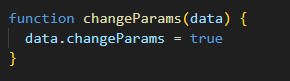 |
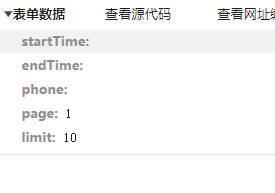 |
当需要重置时处理其他业务时,可声明 resetFun 属性,该属性接收函数,可异步处理,待处理完成后继续向下执行搜索逻辑 该函数触发时机为:搜索字段已完成重置,尚未请求接口时 即:
重置字段初始值
resetFun()
请求接口<template>
<table-page :resetFun="resetFun":searchConfig="searchConfig" :tableApi="getMessageList" >
<template #default>
...
// 与前文一致,省略处理
...
</template>
</table-page>
</template>
<script setup>
import TablePage from 'tablepage-vue3'
import { getMessageList } from '@/api/message' // 接口
const searchConfig = [
{
label: '时间',
type: 'times'
},
{
label: '电话',
type:'input',
key: 'phone'
}
]
function resetFun() {
// 处理业务逻辑
}
</script>该属性接收函数,传入接口返回的数据列表,经该函数处理后将渲染至页面,函数可为异步函数,当函数不返回数据时,将使用接口数据进行渲染
<template>
<table-page :tableFileter="tableFileter" :searchConfig="searchConfig" :tableApi="getMessageList" >
...
// 与前文一致,省略处理
...
</table-page>
</template>
<script setup>
import TablePage from 'tablepage-vue3'
import { getMessageList } from '@/api/message' // 接口
const searchConfig = [
{
label: '时间',
type: 'times'
},
{
label: '电话',
type:'input',
key: 'phone'
}
]
async function tableFileter(list) {
await new Promise((resolve) => setTimeout(() => resolve(), 5000)) //等待五秒后向下执行
return list.map((item, index) => ({ ...item, recieveUserName: index % 2 ? '张三' : '李四' }))
}
</script>搜索完成触发,此时 tableList 已经赋值完成
<template>
<table-page :searchOver="searchOver" :searchConfig="searchConfig" :tableApi="getMessageList" >
...
// 与前文一致,省略处理
...
</table-page>
</template>
<script setup>
import TablePage from 'tablepage-vue3'
import { getMessageList } from '@/api/message' // 接口
const searchConfig = [
{
label: '时间',
type: 'times'
},
{
label: '电话',
type:'input',
key: 'phone'
}
]
function searchOver() {
// 处理业务逻辑
}
</script>本插槽位置位于搜索按钮右侧,方便放置业务按钮
<template>
<table-page :searchConfig="searchConfig" :tableApi="getMessageList" >
<template #buttonModel>
<el-button type="primary">buttonModel</el-button>
</template>
<template #default>
<el-table-column type="index" label="序号" align="center" width="90" />
<el-table-column prop="recieveUserName" label="接收人姓名" align="center" min-width="90" show-overflow-tooltip />
<el-table-column prop="recieveUserPhone" label="接收人电话" align="center" min-width="90" show-overflow-tooltip />
<el-table-column prop="content" label="内容" align="center" min-width="90" show-overflow-tooltip />
<el-table-column prop="createTime" label="提交时间" align="center" min-width="90" show-overflow-tooltip />
<el-table-column prop="sendTime" label="发送时间" align="center" min-width="90" show-overflow-tooltip />
<el-table-column prop="recieveTime" label="送达时间" align="center" min-width="90" show-overflow-tooltip />
<el-table-column prop="recieveStatusVal" label="送达状态" align="center" min-width="90" show-overflow-tooltip />
</template>
</table-page>
</template>
<script setup>
import TablePage from 'tablepage-vue3'
import { getMessageList } from '@/api/message' // 接口
const searchConfig = [
{
label: '时间',
type: 'times'
},
{
label: '电话',
type:'input',
key: 'phone'
}
]
</script>搜索项设置接收数组类型,每项设置均为对象,结构为
{
key:'test',
label:'测试',
type:'input',// type:'input' || type:ElInput || type:'times' || type:'slot'
noLabel:false,
defaultValue:'text',
bind:{
style:'color:red',
clearable:true
...
...
...
},
slotName:'slotInput',
childSlot:'childSlot',
}本字段将设置为搜索时的属性 key 字段,当 type=times 时,将固定为 startTime 与 endTime
声明本字段,将取消显示该项的 label
<template>
<table-page :searchConfig="searchConfig" :tableApi="getMessageList" >
...
// 与前文一致,省略处理
...
</table-page>
</template>
<script setup>
import TablePage from 'tablepage-vue3'
import { getMessageList } from '@/api/message' // 接口
const searchConfig = [
{
label: '时间',
noLabel: true,
type: 'times'
},
{
label: '电话',
type:'input',
key: 'phone'
}
]
</script>声明本字段默认值,首次加载时,初始渲染时均将该项设为该值,该值也将在重置按钮触发时赋值
<template>
<table-page :searchConfig="searchConfig" :tableApi="getMessageList" >
...
// 与前文一致,省略处理
...
</table-page>
</template>
<script setup>
import TablePage from 'tablepage-vue3'
import { getMessageList } from '@/api/message' // 接口
const searchConfig = [
{
label: '时间',
type: 'times'
},
{
label: '电话',
type:'input',
defaultValue: '130000000000',
key: 'phone'
}
]
</script>本属性将直接作用于搜索项表单,例如
{
label: '电话',
type:'input',
key: 'phone',
bind:{
type:'textarea',
placeholder:'占位文本',
style:'color:red',
class:'testClass'
}
}将渲染为·<el-input v-model="phone" type="textarea" placeholder="占位文本" style="color:red" class="testClass" />
示例代码如下
<template>
<table-page :searchConfig="searchConfig" :tableApi="getMessageList" >
...
// 与前文一致,省略处理
...
</table-page>
</template>
<script setup>
import TablePage from 'tablepage-vue3'
import { getMessageList } from '@/api/message' // 接口
const searchConfig = [
{
label: '时间',
type: 'times'
},
{
label: '电话',
type:'input',
defaultValue: '130000000000',
key: 'phone'
},
{
label: '电话bind',
type: 'input',
key: 'phone',
bind: {
type: 'textarea',
placeholder: '占位文本',
style: 'color:red',
class: 'testClass'
}
}
]
</script>{
placeholder: label || '',
clearable: true,
style: 'width: 200px'
}时间类型的默认属性为:
{
style: 'width: 190px',
type: 'datetime',
placeholder: '请选择时间',
format: 'YYYY-MM-DD HH:mm:ss',
valueFormat: 'YYYY-MM-DD HH:mm:ss'
}本属性为插槽名称,动态插槽渲染。
主要用于 elementUI 中el-select、el-checkbox-group、el-radio-group等此类组件中需要声明子组件的情形,例如el-select内部需要配置el-option,本示例也将以 el-select 为例
<template>
<table-page :searchConfig="searchConfig" :tableApi="getMessageList" >
<template #selectChildSlot>
<el-option label="2024-01-01" value="2024-01-01" />
<el-option label="2023-01-01" value="2023-01-01" />
<el-option label="2022-01-01" value="2022-01-01" />
<el-option label="2021-01-01" value="2021-01-01" />
</template>
<template #default>
<el-table-column type="index" label="序号" align="center" width="90" />
<el-table-column prop="recieveUserName" label="接收人姓名" align="center" min-width="90" show-overflow-tooltip />
<el-table-column prop="recieveUserPhone" label="接收人电话" align="center" min-width="90" show-overflow-tooltip />
<el-table-column prop="content" label="内容" align="center" min-width="90" show-overflow-tooltip />
<el-table-column prop="createTime" label="提交时间" align="center" min-width="90" show-overflow-tooltip />
<el-table-column prop="sendTime" label="发送时间" align="center" min-width="90" show-overflow-tooltip />
<el-table-column prop="recieveTime" label="送达时间" align="center" min-width="90" show-overflow-tooltip />
<el-table-column prop="recieveStatusVal" label="送达状态" align="center" min-width="90" show-overflow-tooltip />
</template>
</table-page>
</template>
<script setup>
import TablePage from 'tablepage-vue3'
import { getMessageList } from '@/api/message' // 接口
const searchConfig = [
{
label: '时间',
key: 'selectDate',
type: 'select',
childSlot: 'selectChildSlot'
},
{
label: '电话',
type:'input',
key: 'phone'
}
]
</script>本属性是搜索项主要配置项,默认值为ElInput
用于各搜索项配置类型及特殊处理声明
String 类型传入 type 是较为常用的情景,主要是将 element-UI 组件标签文本传入 type 内,交由 type 进行渲染交互,对于 element-UI 标签可传入驼峰式或-分割,下文将使用el-input-number标签进行演示,因el-input-number标签文本结构较为复杂,能够清晰表达出作者对于 type 接收值的处理
注意:times 与 slot 被排除在外,当文本类型无法捕获 element-UI 时,将使用默认的ElInput,没有传 type 时也将使用ElInput
<template>
<table-page :searchConfig="searchConfig" :tableApi="getMessageList" >
...
// 与前文一致,省略处理
...
</table-page>
</template>
<script setup>
import TablePage from 'tablepage-vue3'
import { getMessageList } from '@/api/message' // 接口
const searchConfig = [
{
label: 'test1',
key: 'test1',
type: 'el-input-number'
},
{
label: 'test2',
key: 'test2',
type: 'el-inputNumber'
},
{
label: 'test3',
key: 'test3',
type: 'input-number'
},
{
label: 'test4',
key: 'test4',
type: 'El-Input-Number'
},
{
label: 'test5',
key: 'test5',
type: 'inputNumber'
},
{
label: 'test6',
key: 'test6',
type: 'elInputNumber'
},
{
label: 'test7',
key: 'test7',
type: 'ElInputNumber'
},
{
label: 'test8',
key: 'test8',
type: 'InputNumber'
}
]
</script>当 type = 'times' 将会分别展示开始时间与结束时间,字段将强制设为startTime与endTime
如:{ label: '时间', type: 'times'}就将渲染为
<template>
<table-page :searchConfig="searchConfig" :tableApi="getMessageList" >
<template #default>
...
// 与前文一致,省略处理
...
</template>
</table-page>
</template>
<script setup>
import TablePage from 'tablepage-vue3'
import { getMessageList } from '@/api/message' // 接口
const searchConfig = [
{
label: '时间',
type: 'times'
}
]
</script>当 type ='slot' 时,意味着你将要对该搜索项手动处理,组件将根据你设置的 slotName 进行暴露插槽,便于业务处理
<template>
<table-page :searchConfig="searchConfig" :tableApi="getMessageList" >
<template #slotModules> 插槽开发 </template>
<template #default>
<el-table-column type="index" label="序号" align="center" width="90" />
<el-table-column prop="recieveUserName" label="接收人姓名" align="center" min-width="90" show-overflow-tooltip />
<el-table-column prop="recieveUserPhone" label="接收人电话" align="center" min-width="90" show-overflow-tooltip />
<el-table-column prop="content" label="内容" align="center" min-width="90" show-overflow-tooltip />
<el-table-column prop="createTime" label="提交时间" align="center" min-width="90" show-overflow-tooltip />
<el-table-column prop="sendTime" label="发送时间" align="center" min-width="90" show-overflow-tooltip />
<el-table-column prop="recieveTime" label="送达时间" align="center" min-width="90" show-overflow-tooltip />
<el-table-column prop="recieveStatusVal" label="送达状态" align="center" min-width="90" show-overflow-tooltip />
</template>
</table-page>
</template>
<script setup>
import TablePage from 'tablepage-vue3'
import { getMessageList } from '@/api/message' // 接口
const searchConfig = [
{
label: 'slot测试',
key: 'slotData',
defaultValue: 'ok',
type: 'slot',
slotName: 'slotModules'
}
]
</script>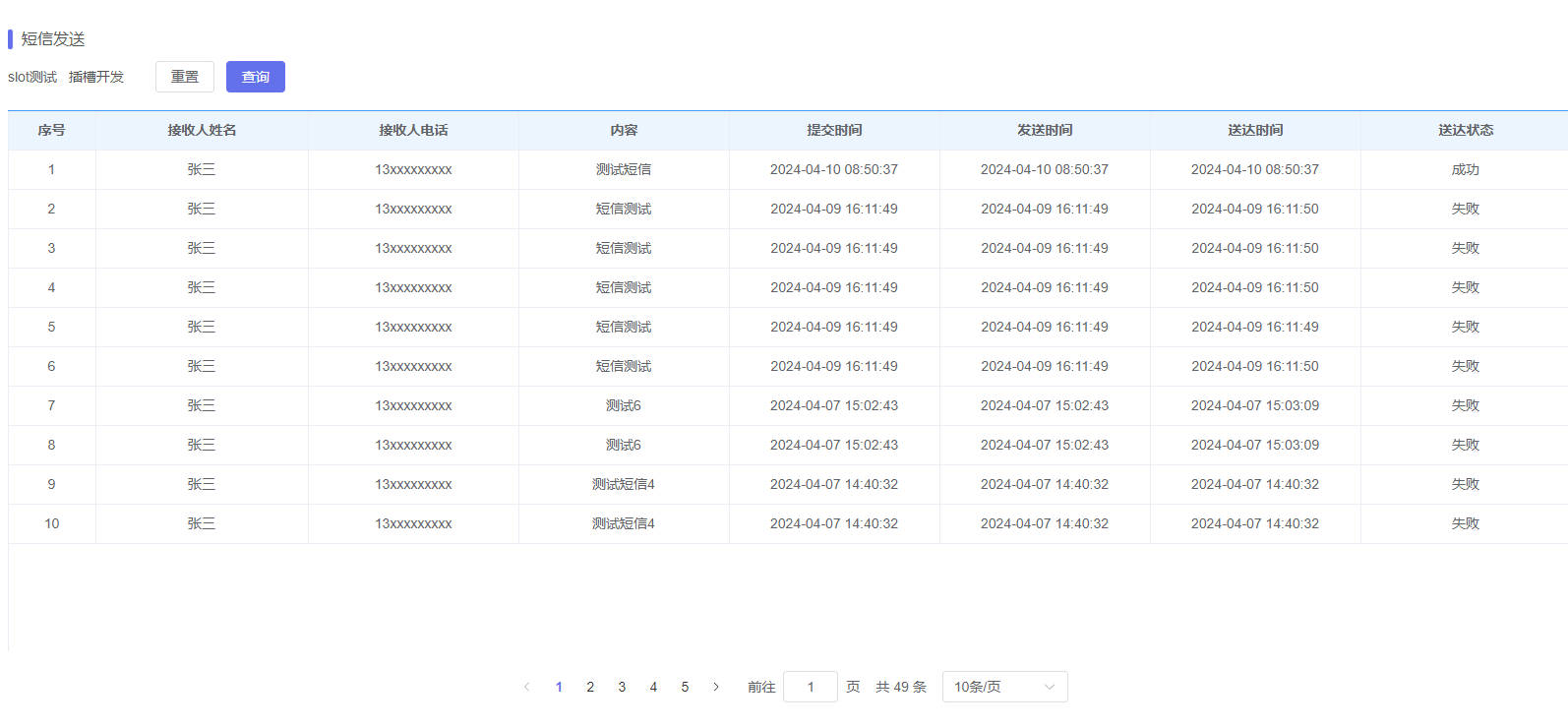
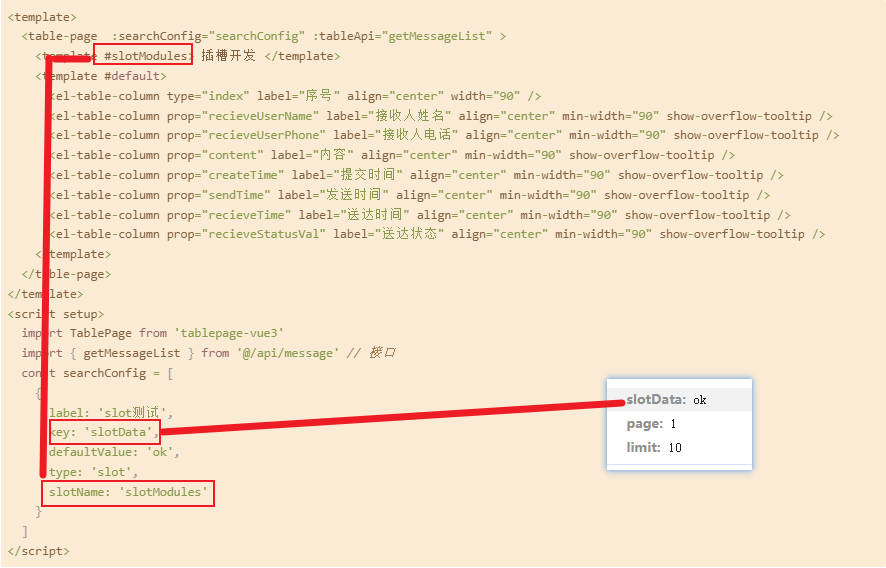
changeParams函数内进行接口参数处理,亦可以传入整个组件给 type,并通过v-model进行绑定,而无需通过插槽使用自定义组件详见 type-vue 组件类型 VueComponent
最后,type 也可以接收 vue3 的相关组件,并仍可使用 bind 字段进行属性绑定,传入组件建议可通过v-model进行双向绑定,因内部实现方法为modelValue与onUpdate:modelValue进行的v-mode绑定,
另:如配置了属性: changeToSearch(表单 change 事件是否触发搜索 ),请在组件内部暴露 change 事件,该属性底层为捕获onChange事件
既:自开发组件
- 满足
<componentName v-model="data">时,即可满足其基本条件 - 满足
<componentName v-model="data" @change="change">时,即可满足其全部条件
为方便,作者复用 elementUI 的ElInput组件作为传入组件
<template>
<table-page :searchConfig="searchConfig" :tableApi="getMessageList" >
<template #default>
...
// 与前文一致,省略处理
...
</template>
</table-page>
</template>
<script setup>
import TablePage from 'tablepage-vue3'
import { getMessageList } from '@/api/message' // 接口
import { ElInput } from 'element-plus'//可以用你写的组件
const searchConfig = [
{
label: '自定义组件',
key: 'DIY',
type: ElInput,
bind: {
type: 'textarea'
}
}
]
</script>本属性与 elementUI-table 的 tableHeight 一致,所不同的是,本组件设置 tableHeight 默认值为 550
本组件可以通过 tableColumnList 属性配置分页器,达到 dom 最简化的效果,同时本配置项支持嵌套多层级效果
对于需要绑定到ElTableColumn标签上的属性,可以直接声明到对应对象内
<template>
<TablePage :tableApi="getMessageList" :tableColumnList="tableColumnList" />
</template>
<script setup>
import TablePage from 'TablePage-vue3'
const getMessageList = () => ({
total: 5,
data: new Array(5).fill({ name: '张三', phone: '13x-xxxx-xxxx' }),
})
const tableColumnList = [
{ type: 'index', label: '序号', width: '90' },
{ prop: 'name', label: '姓名', minWidth: '90', showOverflowTooltip: true },
{ prop: 'phone', label: '电话', minWidth: '90', showOverflowTooltip: true },
]
</script><template>
<TablePage :tableApi="getMessageList">
<template #default>
<el-table-column type="index" label="序号" align="center" width="90" />
<el-table-column
prop="name"
label="姓名"
align="center"
min-width="90"
show-overflow-tooltip
/>
<el-table-column
prop="phone"
label="电话"
align="center"
min-width="90"
show-overflow-tooltip
/>
</template>
</TablePage>
</template>
<script setup>
import TablePage from 'TablePage-vue3'
const getMessageList = () => ({
total: 5,
data: new Array(5).fill({ name: '张三', phone: '13x-xxxx-xxxx' }),
})
</script>当需要多层级表单时,可以使用 child 属性,其内部结构与 tableColumnList 一致,但是他将被包裹在父级的ElTableColumn里,以达成嵌套效果
<template>
<TablePage :tableApi="getMessageList" :tableColumnList="tableColumnList" />
</template>
<script setup>
import TablePage from 'TablePage-vue3'
const getMessageList = () => ({
total: 5,
data: new Array(5).fill({ name: '张三', phone: '13x-xxxx-xxxx' }),
})
const tableColumnList = [
{ type: 'index', label: '序号', width: '90' },
{
label: '用户信息',
child: [
{
prop: 'name',
label: '姓名',
minWidth: '90',
showOverflowTooltip: true,
},
{
prop: 'phone',
label: '电话',
minWidth: '90',
showOverflowTooltip: true,
},
],
},
{ prop: 'tm', label: '时间', minWidth: '180', showOverflowTooltip: true },
]
</script><template>
<TablePage :tableApi="getMessageList">
<template #default>
<el-table-column type="index" label="序号" align="center" width="90" />
<el-table-column label="用户" align="center">
<el-table-column
prop="name"
label="姓名"
align="center"
min-width="90"
show-overflow-tooltip
/>
<el-table-column
prop="phone"
label="电话"
align="center"
min-width="90"
show-overflow-tooltip
/>
</el-table-column>
<el-table-column
prop="tm"
label="时间"
align="center"
min-width="180"
show-overflow-tooltip
/>
</template>
</TablePage>
</template>
<script setup>
import TablePage from 'TablePage-vue3'
const getMessageList = () => ({
total: 5,
data: new Array(5).fill({ name: '张三', phone: '13x-xxxx-xxxx' }),
})
</script>当某项需要使用插槽时,可以单独传入 slotName 声明插槽名,组件也将ElTableColumn传给 row 的相关字段传给该插槽
<template>
<TablePage
border
:tableApi="getMessageList"
:tableColumnList="tableColumnList"
>
<template #columnSlot="{ row }"> {{ row }} </template>
</TablePage>
</template>
<script setup>
import TablePage from 'TablePage-vue3'
const getMessageList = () => ({
total: 5,
data: new Array(5)
.fill({ name: '张三', phone: '13x-xxxx-xxxx' })
.map((item, index) => ({ ...item, index })),
})
const tableColumnList = [
{ type: 'index', label: '序号', width: '90' },
{ prop: 'name', label: '姓名', minWidth: '90', showOverflowTooltip: true },
{ slotName: 'columnSlot', label: '插槽', minWidth: '90' },
]
</script>插槽 default 与 插槽 tableShow 效果相同,可根据使用习惯使用
优先级为 插槽 default > 插槽 tableShow>属性 tableColumnList
声明 noPage,将隐藏分页器,既无法分页
<template>
<TablePage noPage :tableApi="getMessageList">
<template #default>
<el-table-column type="index" label="序号" align="center" width="90" />
<el-table-column
prop="name"
label="姓名"
align="center"
min-width="90"
show-overflow-tooltip
/>
<el-table-column
prop="phone"
label="电话"
align="center"
min-width="90"
show-overflow-tooltip
/>
</template>
</TablePage>
</template>
<script setup>
import TablePage from 'TablePage-vue3'
const getMessageList = () => ({
total: 5,
data: new Array(5).fill({
name: '张三',
phone: '13x-xxxx-xxxx',
tm: '2024-04-12',
}),
})
</script>需要配置到分页器标签的相关属性,可以声明到 paginationProps 内,组件内部将获取相关属性
<template>
<TablePage :tableApi="getMessageList" :paginationProps="paginationProps">
<template #default>
<el-table-column type="index" label="序号" align="center" width="90" />
<el-table-column
prop="name"
label="姓名"
align="center"
min-width="90"
show-overflow-tooltip
/>
<el-table-column
prop="phone"
label="电话"
align="center"
min-width="90"
show-overflow-tooltip
/>
</template>
</TablePage>
</template>
<script setup>
import TablePage from 'TablePage-vue3'
const getMessageList = () => ({
count: 100,
data: new Array(10).fill({
name: '张三',
phone: '13x-xxxx-xxxx',
tm: '2024-04-12',
}),
})
const paginationProps = {
background: true,
layout: 'prev, pager, total, next',
}
</script>其底部分页渲染相当于
<el-pagination
v-model:currentPage="currentPage"
v-model:page-size="pageSize"
:total="total"
layout="prev, pager, total, next"
:background="true"
/>对于需要向ElTable写入的属性,可以直接写到本组件上,内部将穿透给 ElTable
例:想要获得<el-table row-class-name="rowClassName">的效果,可以使用<table-page-vue3 row-class-name="rowClassName" >来实现
对于想要触发ElTable的事件,可以获取本组件抛出的 tableRef 对象触发,例如想要触发ElTable的 setCurrentRow 方法
可以 <TablePage ref="TablePageRef">声明完 ref 对象后通过TablePageRef.value.TableRef.setCurrentRow()触发
本字段作用于向 tableApi 发送数据时,页码字段 默认值:page
本字段作用于向 tableApi 发送数据时,单页数据量字段 默认值:limit
本字段作用于接收 tableApi 返回数据时,获取数据总量字段 默认值:count
本字段作用于接收 tableApi 返回数据时,获取列表数据字段 默认值:data
本字段作用于初始化 page 页面为第几页 默认值:1
本字段作用于初始化 page 页面,每页数据量 默认值:10
设置左上角的 title 文案,默认将会从路由配置中读取meta.title
{
path: 'message',
name: 'message',
meta: { title: '短信发送' },
component: () => import('@/views/Message/index.vue')
},亦可自己手动配置
<template>
<TablePage title="DIYtitle" :tableApi="getMessageList">
<template #default>
<el-table-column type="index" label="序号" align="center" width="90" />
<el-table-column
prop="name"
label="姓名"
align="center"
min-width="90"
show-overflow-tooltip
/>
<el-table-column
prop="phone"
label="电话"
align="center"
min-width="90"
show-overflow-tooltip
/>
</template>
</TablePage>
</template>
<script setup>
import TablePage from 'TablePage-vue3'
const getMessageList = () => ({
total: 5,
data: new Array(5).fill({ name: '张三', phone: '13x-xxxx-xxxx' }),
})
</script>如果不想配置 title,可以声明 noTitle 取消显示
<template>
<TablePage noTitle :tableApi="getMessageList">
<template #default>
<el-table-column type="index" label="序号" align="center" width="90" />
<el-table-column
prop="name"
label="姓名"
align="center"
min-width="90"
show-overflow-tooltip
/>
<el-table-column
prop="phone"
label="电话"
align="center"
min-width="90"
show-overflow-tooltip
/>
</template>
</TablePage>
</template>
<script setup>
import TablePage from 'TablePage-vue3'
const getMessageList = () => ({
total: 5,
data: new Array(5).fill({ name: '张三', phone: '13x-xxxx-xxxx' }),
})
</script>在部分业务场景中,你并不想在加载页面时立即调用接口,可以声明 noMountedGetData 属性为 true,此时组件内部将不会在 onMounted 获取数据, 注意:此属性不会影响搜索、重置、页码切换时调用接口,尽管声明了 noMountedGetData 属性为 true,但搜索、重置、页码切换时组件仍然会请求接口
在一些业务情景下,可能想让 table 的 loading 因外部事件而显示,此时可以传入 loading,本属性接收 Boolean 类型,当为 true 时,列表页将会显示 loading,对于 loading 所需配置,亦可直接声明到组件上
<template>
<TablePage
loading
element-loading-text="数据加载中..."
:tableApi="getMessageList"
>
<template #default>
<el-table-column type="index" label="序号" align="center" width="90" />
<el-table-column
prop="name"
label="姓名"
align="center"
min-width="90"
show-overflow-tooltip
/>
<el-table-column
prop="phone"
label="电话"
align="center"
min-width="90"
show-overflow-tooltip
/>
</template>
</TablePage>
</template>
<script setup>
import TablePage from 'TablePage-vue3'
const getMessageList = () => ({
total: 5,
data: new Array(5).fill({ name: '张三', phone: '13x-xxxx-xxxx' }),
})
</script>